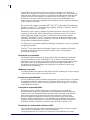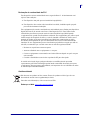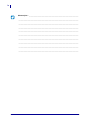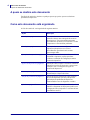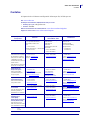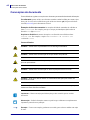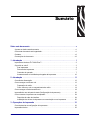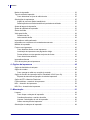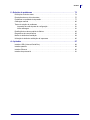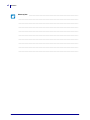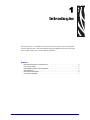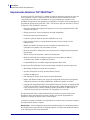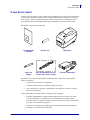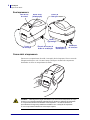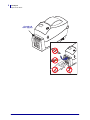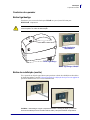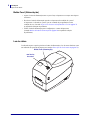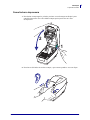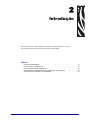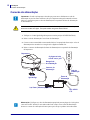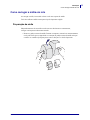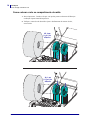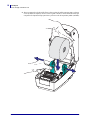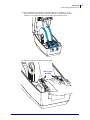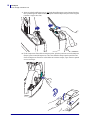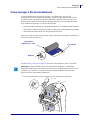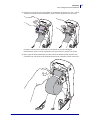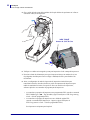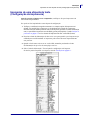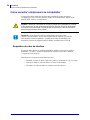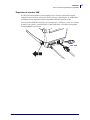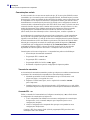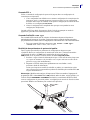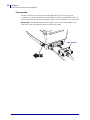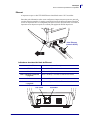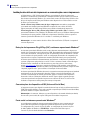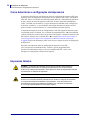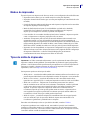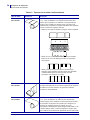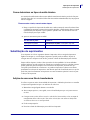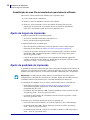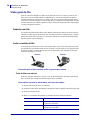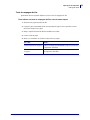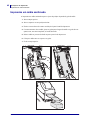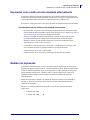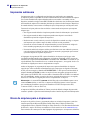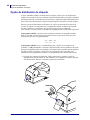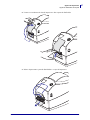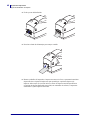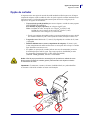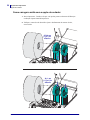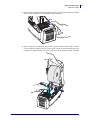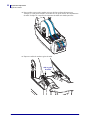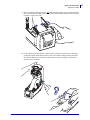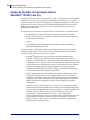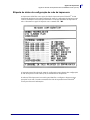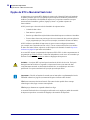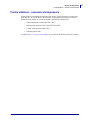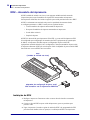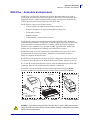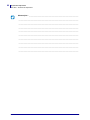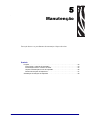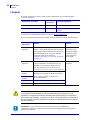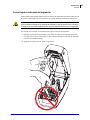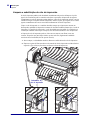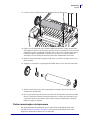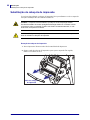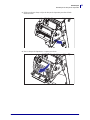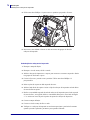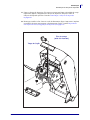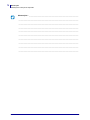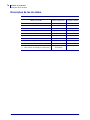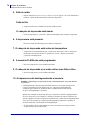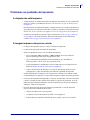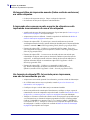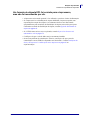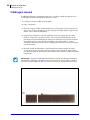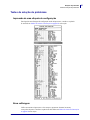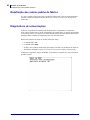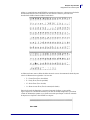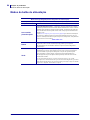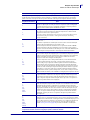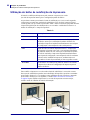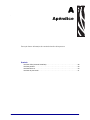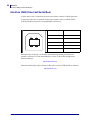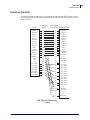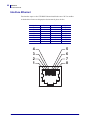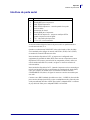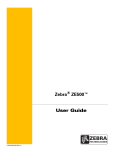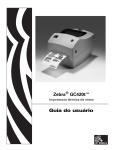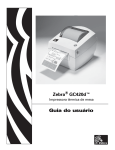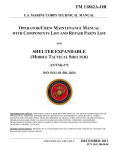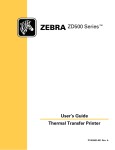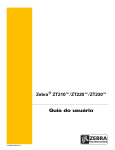Download Guia do usuário Zebra TLP 2824 Plus™
Transcript
Zebra TLP 2824 Plus™ Impressora térmica de mesa Guia do usuário ii ©2009 ZIH Corp. Os direitos autorais neste manual e o software e/ou firmware da impressora de etiquetas nele descritos são propriedade da ZIH Corp. A reprodução não autorizada deste manual ou do software e/ou firmware da impressora de etiquetas pode resultar em até um ano de detenção e em multas de até US$ 10.000 (17 U.S.C.506). Os infratores dos direitos autorais podem estar sujeitos às responsabilidades civis. Todas as marcas comerciais e registradas são propriedades de seus respectivos detentores. Todos os direitos reservados. Este produto pode conter os programas ZPL®, ZPL II® e ZebraLink™; Element Energy Equalizer™ Circuit; E3®; e fontes Monotype Imaging. Software © ZIH corp. Todos os direitos reservados em todo o mundo. ZebraLink e todos os nomes e números de produto são marcas comerciais e aZebra, o logotipo da Zebra, ZPL, ZPL II, Element Energy Equalizer circuit e E3 Circuit são marcas registradas da ZIH Corp. Todos os direitos reservados em todo o mundo. Monotype®, Intellifont® e UFST® são marcas comerciais da Monotype Imaging, Inc. registradas no Escritório de marcas comerciais e patentes dos Estados Unidos e podem ser registradas em determinadas jurisdições. CG Triumvirate é uma marca registrada da Monotype Imaging, Inc. e pode ser registrada em algumas jurisdições. TrueType® é uma marca comercial da Apple Computer, Inc. registrada no Escritório de marcas comerciais e patentes dos Estados Unidos e pode ser registrada em determinadas jurisdições. Declaração de propriedade Este manual contém informações de propriedade da Zebra Technologies Corporation e de suas subsidiárias (“Zebra Technologies”). Ele se destina exclusivamente a fins informativos e de uso das partes que operam e mantêm os equipamentos aqui descritos. Essas informações de sua propriedade não podem ser utilizadas, reproduzidas ou divulgadas a terceiros para qualquer outro propósito sem a permissão expressa por escrito da Zebra Technologies. Melhorias no produto A contínua melhoria dos produtos é uma política da Zebra Technologies. Todos os designs e especificações estão sujeitos a alterações sem aviso. Isenção de responsabilidade A Zebra Technologies toma providências para garantir que as especificações e os manuais de engenharia publicados estejam corretos. No entanto, podem ocorrer erros. A Zebra Technologies se reserva o direito de corrigir quaisquer erros desse gênero e se isenta da responsabilidade resultante. Limitação da responsabilidade Em hipótese alguma, a Zebra Technologies ou qualquer pessoa envolvida no desenvolvimento, produção ou entrega do produto suplementar (incluindo hardware e software) deve ser responsabilizada por quaisquer danos (incluindo, sem limitação, danos consequenciais que incluem perda de lucros comerciais, interrupção dos negócios ou perda de informações comerciais) provenientes do uso desse produto, mesmo se a Zebra Technologies tiver sido informada da possibilidade de tais danos. Algumas jurisdições não permitem a exclusão ou a limitação de danos incidentais ou resultantes. Portanto, a limitação ou exclusão acima pode não se aplicar a você. Declaração de conformidade canadense DOC This Class B digital apparatus complies with Canadian ICES-003 (Este dispositivo digital Classe B está em conformidade com o ICES-003 canadense). Cet appareil numérique de la classe B est conforme à la norme NMB-003 du Canada. 980643-091 Rev. A Guia do usuário da TLP 2824 Plus™ 23/4/09 iii Declaração de conformidade da FCC Este dispositivo está em conformidade com as regras da Parte 15. O funcionamento está sujeito a duas condições: 1. Este dispositivo não pode provocar interferência prejudicial; e 2. Este dispositivo deve aceitar toda a interferência recebida, incluindo aquela que pode provocar funcionamento indesejado. Esse equipamento foi testado e considerado em conformidade com os limites para dispositivos digitais da Classe B, de acordo com a Parte 15 das Regras da FCC. Esses limites foram estabelecidos para fornecer proteção razoável contra interferência prejudicial quando o equipamento for operado em um ambiente residencial. Esse equipamento gera, utiliza e pode irradiar energia de frequência de rádio e, se não for instalado e utilizado de acordo com os manuais do produto, pode causar interferência prejudicial nas comunicações por rádio. No entanto, não há garantias de que essa interferência não ocorrerá em uma determinada instalação. Se esse equipamento provocar interferência prejudicial na recepção por rádio ou televisão, recomenda-se que o usuário tome uma ou mais das seguintes medidas: • Reoriente ou reposicione a antena receptora. • Aumente a distância entre o equipamento e o receptor. • Conecte o equipamento a uma tomada com circuito diferente daquele ao qual o receptor está conectado. • Consulte o distribuidor ou um técnico experiente de RF para obter ajuda. O usuário está avisado de que quaisquer alterações ou modificações não aprovadas expressamente pela Zebra Technologies podem anular a autoridade do usuário para operar o equipamento. Para assegurar a conformidade, esta impressora deve ser utilizada com cabos de comunicação totalmente blindados. Gestão ambiental Não descarte este produto em lixo comum. Trata-se de produto reciclável, que deve ser descartado de acordo com as regulamentações locais. Para obter mais informações, visite o nosso site na Web: Endereço na Web: www.zebra.com/environment 23/4/09 Guia do usuário da TLP 2824 Plus™ 980643-091 Rev. A iv Observações • _____________________________________________________________ __________________________________________________________________________ __________________________________________________________________________ __________________________________________________________________________ __________________________________________________________________________ __________________________________________________________________________ __________________________________________________________________________ __________________________________________________________________________ __________________________________________________________________________ __________________________________________________________________________ 980643-091 Rev. A Guia do usuário da TLP 2824 Plus™ 23/4/09 Sobre este documento Esta seção fornece informações de contato, estrutura e organização do documento, além de documentos adicionais para referência. Sumário A quem se destina este documento. . . . . . . . . . . . . . . . . . . . . . . . . . . . . . . . . . . . . . . . . . vi Como este documento está organizado . . . . . . . . . . . . . . . . . . . . . . . . . . . . . . . . . . . . . . vi Convenções do documento . . . . . . . . . . . . . . . . . . . . . . . . . . . . . . . . . . . . . . . . . . . . . . . viii 23/4/09 Guia do usuário da TLP 2824 Plus™ 980643-091 Rev. A vi Sobre este documento A quem se destina este documento A quem se destina este documento Este Guia do usuário da destina-se a qualquer pessoa que precise operar ou solucionar problemas da impressora. Como este documento está organizado O Guia do usuário da está organizado da seguinte maneira: 980643-091 Rev. A Seção Descrição Introdução na página 1 Esta seção descreve o conteúdo de sua caixa de remessa e fornece uma visão geral dos recursos da impressora. Esta seção também apresenta procedimentos que descrevem como abrir e fechar a impressora e como notificar problemas. Introdução na página 11 Esta seção descreve como configurar sua impressora pela primeira vez e usar os procedimentos operacionais mais comuns para carregar mídia. Operações de impressão na página 31 Esta seção fornece informações sobre como lidar com mídia e impressão, suporte para fonte e idioma e a definição de configurações menos comuns da impressora. Opções da impressora na página 45 Esta seção cobre as opções e acessórios comuns da impressora com breves descrições e mostra como começar a usar ou configurar sua opção ou acessório da impressora. Manutenção na página 61 Esta seção descreve os procedimentos de manutenção e limpeza de rotina. Solução de problemas na página 73 Esta seção fornece informações sobre relatórios de erro da impressora que você pode precisar para solução de problemas da impressora. Estão incluídos testes de diagnóstico variados. Apêndice na página 87 Esta seção fornece informações adicionais sobre interface e diagramas de fiação para ajudá-lo com a integração entre a impressora e o sistema do host (normalmente um PC). Guia do usuário da TLP 2824 Plus™ 23/4/09 Sobre este documento Contatos Contatos O Suporte técnico via Internet está disponível 24 horas por dia, 365 dias por ano. Site: www.zebra.com Solicitação de documentos da Biblioteca técnica por e-mail: • • Endereço de e-mail: Assunto: [email protected] Emaillist www.zebra.com/knowledgebase Registro on-line de casos: www.zebra.com/techrequest Base de conhecimentos de autoatendimento: De qual departamento você precisa? Américas Europa, África, Oriente Médio, Índia Ásia/Pacífico Zebra Technologies Europe Limited Dukes Meadow Millboard Road Bourne End Buckinghamshire, SL8 5XF T: +1 847 793 2600 Ligação gratuita (EUA): +1 800 423 0422 Reino Unido T: +44 (0) 1628 556000 F: +1 847 913 8766 F: +44 (0) 1628 556001 Zebra Technologies Asia Pacific Pte. Ltd. 120 Robinson Road #06-01 Parakou Building Cingapura 068913 T: +1 877 ASK ZEBRA (275 9327) F: +1 847 913 2578 T: +44 (0) 1628 556039 F: +44 (0) 1628 556003 T: +65 6858 0722 F: +65 6885 0838 Hardware: [email protected] Software: [email protected] E: [email protected] E: China: [email protected] Todas as outras áreas: [email protected] Departamento de Serviços de reparo Para envio do produto à assistência técnica para serviços e reparos. T: +1 877 ASK ZEBRA (275 9327) F: +1 847 821 1797 T: +44 (0) 1772 693069 F: +44 (0) 1772 693046 T: +65 6858 0722 F: +65 6885 0838 E: [email protected] Novas solicitações: [email protected] Atualizações de status: [email protected] E: China: [email protected] Todas as outras áreas: [email protected] Departamento de Treinamento técnico Para cursos de treinamento sobre produtos Zebra. T: +1 847 793 6868 T: +1 847 793 6864 F: +1 847 913 2578 T: +44 (0) 1628 556000 F: +44 (0) 1628 556001 T: + 65 6858 0722 F: +65 6885 0838 E: [email protected] E: China: [email protected] Todas as outras áreas: [email protected] T: +1 877 ASK ZEBRA (275 9327) Departamento E: [email protected] de consultas Para obter informações sobre literatura de produtos ou distribuidores e revendedores. T: +44 (0) 1628 556037 F: +44 (0) 1628 556005 E: [email protected] E: China: [email protected] Todas as outras áreas: [email protected] T: +1 877 ASK ZEBRA (275 9327) Departamento de E: [email protected] Atendimento ao cliente (EUA) Departamento de Vendas internas (Reino Unido) Para impressoras, peças, mídia e fitas, entre em contato com o distribuidor ou conosco. T: +44 (0) 1628 556032 F: +44 (0) 1628 556001 T: +65 6858 0722 F: +65 6885 0836 E: [email protected] E: China: [email protected] Todas as outras áreas: [email protected] Sede regional Suporte técnico Para dúvidas sobre a operação de equipamentos e software Zebra, entre em contato com o distribuidor. Para obter assistência adicional, entre em contato conosco. Zebra Technologies International, LLC 333 Corporate Woods Parkway Vernon Hills, IL 60061-3109 EUA T: + 65 6858 0722 F: +65 6885 0838 Tenha disponível os números do modelo e de série do produto. Para solicitar um reparo nos EUA, acesse www.zebra.com/repair. E: [email protected] Legendas: T: Telefone F: Fax E: E-mail 23/4/09 Guia do usuário da TLP 2824 Plus™ 980643-091 Rev. A vii viii Sobre este documento Convenções do documento Convenções do documento Foram utilizadas as seguintes convenções neste documento para transmitir determinadas informações. Cor alternada (apenas on-line) As referências cruzadas contêm hot links para outras seções deste guia. Se você estiver exibindo este guia on-line em formato .pdf, clique na referência cruzada (texto azul) para ir diretamente ao local. Exemplos da linha de comandos Os exemplos da linha de comandos são exibidos na fonte Courier New. Por exemplo, para que os scripts pós-instalação sejam levados ao diretório bin, digite ZTools. Arquivos e diretórios Os nomes de arquivos e os diretórios são exibidos na fonte Courier New. Por exemplo, o arquivo Zebra<número da versão>.tar e o diretório /root. Ícones utilizados Cuidado • Adverte sobre a possibilidade de uma descarga eletrostática. Cuidado • Adverte sobre uma situação de choque elétrico em potencial. Cuidado • Adverte sobre uma situação na qual o aquecimento em excesso pode provocar queimaduras. Cuidado • Adverte sobre uma situação ou área na qual pode ocorrer um corte. Cuidado • Avisa que a falha ao adotar ou evitar determinada ação pode resultar em danos físicos a você. Cuidado • (Sem ícone) Avisa que uma falha ao tomar ou evitar determinada ação pode resultar em danos físicos ao hardware. Importante • Chama a atenção para informações que são essenciais para se concluir uma tarefa. Observação • Indica informações neutras ou positivas que enfatizam ou complementam importantes pontos do texto principal. Exemplo • Fornece um exemplo, geralmente um cenário, para esclarecer melhor uma seção do texto. 980643-091 Rev. A Guia do usuário da TLP 2824 Plus™ 23/4/09 Sumário Sobre este documento . . . . . . . . . . . . . . . . . . . . . . . . . . . . . . . . . . . . . . . . . . . . . . v A quem se destina este documento . . . . . . . . . . . . . . . . . . . . . . . . . . . . . . . . . . . . . . . . . . vi Como este documento está organizado . . . . . . . . . . . . . . . . . . . . . . . . . . . . . . . . . . . . . . . vi Contatos . . . . . . . . . . . . . . . . . . . . . . . . . . . . . . . . . . . . . . . . . . . . . . . . . . . . . . . . . . . . . . . vii Convenções do documento . . . . . . . . . . . . . . . . . . . . . . . . . . . . . . . . . . . . . . . . . . . . . . . viii 1 • Introdução . . . . . . . . . . . . . . . . . . . . . . . . . . . . . . . . . . . . . . . . . . . . . . . . . . . . . 1 Impressoras térmicas TLP 2824 Plus™ . . . . . . . . . . . . . . . . . . . . . . . . . . . . . . . . . . . . . . . 2 O que há na caixa?. . . . . . . . . . . . . . . . . . . . . . . . . . . . . . . . . . . . . . . . . . . . . . . . . . . . . . . 3 Sua impressora. . . . . . . . . . . . . . . . . . . . . . . . . . . . . . . . . . . . . . . . . . . . . . . . . . . . . . . 4 Recursos da impressora. . . . . . . . . . . . . . . . . . . . . . . . . . . . . . . . . . . . . . . . . . . . . . . . 5 Controles do operador . . . . . . . . . . . . . . . . . . . . . . . . . . . . . . . . . . . . . . . . . . . . . . . . . 7 Armazenamento e inatividade prolongada da impressora . . . . . . . . . . . . . . . . . . . . . 10 2 • Introdução . . . . . . . . . . . . . . . . . . . . . . . . . . . . . . . . . . . . . . . . . . . . . . . . . . . . 11 Conexão da alimentação . . . . . . . . . . . . . . . . . . . . . . . . . . . . . . . . . . . . . . . . . . . . . . . . . Como carregar a mídia em rolo . . . . . . . . . . . . . . . . . . . . . . . . . . . . . . . . . . . . . . . . . . . . Preparação da mídia . . . . . . . . . . . . . . . . . . . . . . . . . . . . . . . . . . . . . . . . . . . . . . . . . Como colocar o rolo no compartimento da mídia . . . . . . . . . . . . . . . . . . . . . . . . . . . . Como carregar a fita de transferência . . . . . . . . . . . . . . . . . . . . . . . . . . . . . . . . . . . . . . . Impressão de uma etiqueta de teste (Configuração da impressora) . . . . . . . . . . . . . . . . Como conectar a impressora ao computador . . . . . . . . . . . . . . . . . . . . . . . . . . . . . . . . . . Requisitos do cabo da interface . . . . . . . . . . . . . . . . . . . . . . . . . . . . . . . . . . . . . . . . . Instalação dos drivers da impressora e comunicação com a impressora . . . . . . . . . 12 13 13 14 19 23 24 24 30 3 • Operações de impressão . . . . . . . . . . . . . . . . . . . . . . . . . . . . . . . . . . . . . . . . 31 Como determinar a configuração da impressora . . . . . . . . . . . . . . . . . . . . . . . . . . . . . . . 32 Impressão térmica . . . . . . . . . . . . . . . . . . . . . . . . . . . . . . . . . . . . . . . . . . . . . . . . . . . . . . 32 23/4/09 Guia do usuário da TLP 2824 Plus™ 980643-091 Rev. A x Sumário Modos de impressão. . . . . . . . . . . . . . . . . . . . . . . . . . . . . . . . . . . . . . . . . . . . . . . . . . . . . Tipos de mídia de impressão . . . . . . . . . . . . . . . . . . . . . . . . . . . . . . . . . . . . . . . . . . . . . . Como determinar os tipos de mídia térmica . . . . . . . . . . . . . . . . . . . . . . . . . . . . . . . . Substituição de suprimentos. . . . . . . . . . . . . . . . . . . . . . . . . . . . . . . . . . . . . . . . . . . . . . . Adição de uma nova fita de transferência . . . . . . . . . . . . . . . . . . . . . . . . . . . . . . . . . Substituição de uma fita de transferência parcialmente utilizada . . . . . . . . . . . . . . . . Ajuste da largura de impressão . . . . . . . . . . . . . . . . . . . . . . . . . . . . . . . . . . . . . . . . . . . . Ajuste da qualidade de impressão . . . . . . . . . . . . . . . . . . . . . . . . . . . . . . . . . . . . . . . . . . Sensor de mídia . . . . . . . . . . . . . . . . . . . . . . . . . . . . . . . . . . . . . . . . . . . . . . . . . . . . . . . . Visão geral da fita . . . . . . . . . . . . . . . . . . . . . . . . . . . . . . . . . . . . . . . . . . . . . . . . . . . . . . . Quando usar fita . . . . . . . . . . . . . . . . . . . . . . . . . . . . . . . . . . . . . . . . . . . . . . . . . . . . . Lado revestido da fita . . . . . . . . . . . . . . . . . . . . . . . . . . . . . . . . . . . . . . . . . . . . . . . . . Impressão em mídia sanfonada . . . . . . . . . . . . . . . . . . . . . . . . . . . . . . . . . . . . . . . . . . . . Impressão com a mídia em rolo montada externamente . . . . . . . . . . . . . . . . . . . . . . . . . Medidor de impressão . . . . . . . . . . . . . . . . . . . . . . . . . . . . . . . . . . . . . . . . . . . . . . . . . . . Fontes e sua impressora . . . . . . . . . . . . . . . . . . . . . . . . . . . . . . . . . . . . . . . . . . . . . . . . . Como identificar fontes na sua impressora . . . . . . . . . . . . . . . . . . . . . . . . . . . . . . . . Localização da impressora com páginas de código . . . . . . . . . . . . . . . . . . . . . . . . . . Fontes asiáticas e outros grandes conjuntos de fontes . . . . . . . . . . . . . . . . . . . . . . . Como obter fontes asiáticas . . . . . . . . . . . . . . . . . . . . . . . . . . . . . . . . . . . . . . . . . . . . Impressão autônoma . . . . . . . . . . . . . . . . . . . . . . . . . . . . . . . . . . . . . . . . . . . . . . . . . . . . Envio de arquivos para a impressora . . . . . . . . . . . . . . . . . . . . . . . . . . . . . . . . . . . . . . . . 33 33 35 35 35 36 36 36 37 38 38 38 40 41 41 42 42 43 43 43 44 44 4 • Opções da impressora . . . . . . . . . . . . . . . . . . . . . . . . . . . . . . . . . . . . . . . . . . 45 Opção de distribuidor de etiqueta . . . . . . . . . . . . . . . . . . . . . . . . . . . . . . . . . . . . . . . . . . . Opção de cortador . . . . . . . . . . . . . . . . . . . . . . . . . . . . . . . . . . . . . . . . . . . . . . . . . . . . . . Como carregar a mídia com a opção do cortador . . . . . . . . . . . . . . . . . . . . . . . . . . . Opção do Servidor de impressão interno ZebraNet® 10/100 (com fio) . . . . . . . . . . . . . . Etiqueta de status da configuração de rede da impressora . . . . . . . . . . . . . . . . . . . . Opção de RTC e Memória Flash total. . . . . . . . . . . . . . . . . . . . . . . . . . . . . . . . . . . . . . . . Fontes asiáticas – acessório da impressora. . . . . . . . . . . . . . . . . . . . . . . . . . . . . . . . . . . KDU – Acessório da impressora. . . . . . . . . . . . . . . . . . . . . . . . . . . . . . . . . . . . . . . . . . . . KDU Plus – Acessório da impressora. . . . . . . . . . . . . . . . . . . . . . . . . . . . . . . . . . . . . . . . 46 49 50 54 55 56 57 58 59 5 • Manutenção . . . . . . . . . . . . . . . . . . . . . . . . . . . . . . . . . . . . . . . . . . . . . . . . . . . 61 Limpeza . . . . . . . . . . . . . . . . . . . . . . . . . . . . . . . . . . . . . . . . . . . . . . . . . . . . . . . . . . . . . . Como limpar o cabeçote de impressão . . . . . . . . . . . . . . . . . . . . . . . . . . . . . . . . . . . Considerações sobre o caminho da mídia . . . . . . . . . . . . . . . . . . . . . . . . . . . . . . . . . Limpeza e substituição do rolo de impressão. . . . . . . . . . . . . . . . . . . . . . . . . . . . . . . Outras manutenções da impressora. . . . . . . . . . . . . . . . . . . . . . . . . . . . . . . . . . . . . . Substituição do cabeçote de impressão . . . . . . . . . . . . . . . . . . . . . . . . . . . . . . . . . . . . . . 980643-091 Rev. A Guia do usuário da TLP 2824 Plus™ 62 63 64 66 67 68 23/4/09 Sumário 6 • Solução de problemas . . . . . . . . . . . . . . . . . . . . . . . . . . . . . . . . . . . . . . . . . . 73 Descrições da luz de status . . . . . . . . . . . . . . . . . . . . . . . . . . . . . . . . . . . . . . . . . . . . . . . Resoluções de erro da luz de status. . . . . . . . . . . . . . . . . . . . . . . . . . . . . . . . . . . . . . . . . Problemas na qualidade da impressão. . . . . . . . . . . . . . . . . . . . . . . . . . . . . . . . . . . . . . . Calibragem manual. . . . . . . . . . . . . . . . . . . . . . . . . . . . . . . . . . . . . . . . . . . . . . . . . . . . . . Testes de solução de problemas . . . . . . . . . . . . . . . . . . . . . . . . . . . . . . . . . . . . . . . . . . . Impressão de uma etiqueta de configuração . . . . . . . . . . . . . . . . . . . . . . . . . . . . . . . Nova calibragem. . . . . . . . . . . . . . . . . . . . . . . . . . . . . . . . . . . . . . . . . . . . . . . . . . . . . Redefinição dos valores padrão de fábrica. . . . . . . . . . . . . . . . . . . . . . . . . . . . . . . . . . . . Diagnósticos de comunicações . . . . . . . . . . . . . . . . . . . . . . . . . . . . . . . . . . . . . . . . . . . . Modos do botão de alimentação. . . . . . . . . . . . . . . . . . . . . . . . . . . . . . . . . . . . . . . . . . . . Utilização do botão de redefinição da impressora . . . . . . . . . . . . . . . . . . . . . . . . . . . . . . 74 75 77 80 81 81 81 82 82 84 86 A • Apêndice . . . . . . . . . . . . . . . . . . . . . . . . . . . . . . . . . . . . . . . . . . . . . . . . . . . . . 87 Interface USB (Universal Serial Bus) . . . . . . . . . . . . . . . . . . . . . . . . . . . . . . . . . . . . . . . . Interface paralela . . . . . . . . . . . . . . . . . . . . . . . . . . . . . . . . . . . . . . . . . . . . . . . . . . . . . . . Interface Ethernet . . . . . . . . . . . . . . . . . . . . . . . . . . . . . . . . . . . . . . . . . . . . . . . . . . . . . . . Interface de porta serial . . . . . . . . . . . . . . . . . . . . . . . . . . . . . . . . . . . . . . . . . . . . . . . . . . 23/4/09 Guia do usuário da TLP 2824 Plus™ 88 89 90 91 980643-091 Rev. A xi xii Sumário Observações • _____________________________________________________________ __________________________________________________________________________ __________________________________________________________________________ __________________________________________________________________________ __________________________________________________________________________ __________________________________________________________________________ __________________________________________________________________________ __________________________________________________________________________ __________________________________________________________________________ __________________________________________________________________________ 980643-091 Rev. A Guia do usuário da TLP 2824 Plus™ 23/4/09 1 Introdução Esta seção descreve o conteúdo de sua caixa de remessa e fornece uma visão geral dos recursos da impressora. Esta seção também inclui procedimentos que descrevem como abrir e fechar a impressora e como notificar problemas. Sumário Impressoras térmicas TLP 2824 Plus™. . . . . . . . . . . . . . . . . . . . . . . . . . . . . . . . . . . . . . . O que há na caixa? . . . . . . . . . . . . . . . . . . . . . . . . . . . . . . . . . . . . . . . . . . . . . . . . . . . . . . Desembalar e inspecionar a impressora . . . . . . . . . . . . . . . . . . . . . . . . . . . . . . . . . . . . . . Sua impressora . . . . . . . . . . . . . . . . . . . . . . . . . . . . . . . . . . . . . . . . . . . . . . . . . . . . . . . . . Recursos da impressora . . . . . . . . . . . . . . . . . . . . . . . . . . . . . . . . . . . . . . . . . . . . . . . . . . Controles do operador . . . . . . . . . . . . . . . . . . . . . . . . . . . . . . . . . . . . . . . . . . . . . . . . . . . . 23/4/09 Guia do usuário da TLP 2824 Plus™ 2 3 3 4 5 7 980643-091 Rev. A 2 Introdução Impressoras térmicas TLP 2824 Plus™ Impressoras térmicas TLP 2824 Plus™ O modelo Zebra TLP 2824 Plus™ é o melhor na classe de impressoras térmicas de mesa com a maior gama de recursos. A impressora TLP 2824 Plus™ fornece transferência térmica e impressão térmica direta com velocidade de até 4 ips (polegadas por segundo) a uma densidade de impressão de 203 dpi (pontos por polegada) e é compatível com as linguagens de programação da impressora Zebra ZPL e EPL e com diversas opções de interfaces e recursos. A impressora TLP 2824 Plus™ apresenta: • Detecção automática de linguagem da impressora e troca entre programação ZPL e EPL e formatos de etiqueta. • Design OpenAccess™ para carregamento de mídia simplificado. • Formato da impressora ultracompacto. • Controles e guias de mídia do operador codificados com cores. • Fontes internas escaláveis, suporta download de fontes, fontes Unicode e fontes bitmap internas. • Melhor desempenho da impressora com velocidade de impressão de 4 ips (polegadas por segundo) e um processador de 32 bits. • Detecção automática e adaptável do cabo da porta serial e configuração para integração plug-and-play. • Teste de cabeçote de impressão e relatório de manutenção. • Botão de redefinição para configurar a impressora com os padrões de fábrica e, ao mesmo tempo, manter os parâmetros do cliente. • Compatibilidade com os modelos antigos da impressora Zebra 2824. As impressoras TLP 2824 Plus™ oferecem uma ampla variedade de opções de impressão: • Distribuidor de etiqueta (remoção de revestimento). • Servidor de impressão 10/100 e interface Ethernet interna. • Cortador de mídia geral. • RTC (Relógio de tempo real) on-board e memória Flash total. • Suporte para idiomas asiáticos com opções de configuração da impressora para grandes conjuntos de caracteres do chinês simplificado e tradicional, japonês ou coreano. • Linguagem de programação ZBI 2 (Zebra BASIC Interpreter) da Zebra. A linguagem ZBI permite criar operações personalizadas da impressora que podem automatizar processos e usar periféricos (isto é, scanners, balanças, teclados, Zebra KDU ou KDU Plus etc.) –tudo isso sem precisar estar conectado a um computador ou a uma rede. Este guia do usuário fornece todas as informações necessárias para operar a impressora diariamente. Para criar formatos de etiqueta, consulte seus guias de programação ou aplicativos de design de etiqueta como o Zebra Designer. A impressora, quando conectada a um computador host, funciona como um sistema completo para impressão de rótulos e etiquetas. Observação • Várias configurações da impressora também podem ser controladas pelo driver da sua impressora ou pelo software de design de etiquetas. Consulte a documentação do driver ou do software para obter mais informações. 980643-091 Rev. A Guia do usuário da TLP 2824 Plus™ 23/4/09 Introdução O que há na caixa? O que há na caixa? Guarde a caixa de papelão e todos os materiais de embalagem caso seja necessário transportar ou armazenar a impressora posteriormente. Depois de desembalar, verifique se você possui todas as peças. Siga os procedimentos para verificar a impressora e se familiarizar com as peças, de modo que não tenha dificuldades para acompanhar as instruções deste manual. Desembalar e inspecionar a impressora Documentação e software Caneta de limpeza Rolo de fita Cabo de alimentação varia de acordo com o local ou região Impressora Fonte de alimentação Quando receber a impressora, desembale-a imediatamente e inspecione se houve danos durante o transporte. • Guarde todos os materiais de embalagem. • Verifique se não há danos em nenhuma superfície externa. • Abra a impressora e verifique o compartimento de mídia para verificar se existem danos nos componentes. Caso descubra danos ocorridos durante o transporte após a inspeção: 23/4/09 • Notifique imediatamente a empresa transportadora e envie um relatório de danos. A Zebra Technologies Corporation não se responsabiliza por quaisquer danos ocorridos durante o transporte da impressora e não arcará com o reparo desses danos, de acordo com sua política de garantia. • Guarde todo o material da embalagem para a inspeção da empresa transportadora. • Notifique o revendedor Zebra autorizado. Guia do usuário da TLP 2824 Plus™ 980643-091 Rev. A 3 4 Introdução O que há na caixa? Sua impressora Anel da luz de status Botão Feed (Alimentação) Travas de liberação Botão liga/desliga Travas de liberação Entrada de acesso do botão de redefinição Receptáculo de alimentação CC Conectores de interface Como abrir a impressora Para acessar o compartimento de mídia, é necessário abrir a impressora. Puxe as travas de liberação em direção a você e levante a tampa. Verifique a existência de componentes danificados ou soltos no compartimento de mídia. Cuidado • A descarga da energia eletrostática que se acumula na superfície do corpo humano ou em outras superfícies pode danificar ou destruir o cabeçote de impressão ou componentes eletrônicos utilizados neste dispositivo. Você deve observar os procedimentos de segurança estática ao trabalhar com o cabeçote de impressão ou com componentes eletrônicos sob a tampa superior. 980643-091 Rev. A Guia do usuário da TLP 2824 Plus™ 23/4/09 Introdução O que há na caixa? Recursos da impressora Cabeçote de impressão Bobina de suprimento Sensor de movimento da fita Bobinas de recolhimento Cabeçote de impressão Suportes do rolo Sensor de espaço (rolo) Guias de mídia Sensor de marca preta Ajuste da guia de mídia Opção de distribuidor Rolo de impressão Sensor de cabeçote para cima (interno) Porta do distribuidor (aberta) Sensor 23/4/09 Guia do usuário da TLP 2824 Plus™ Rolo de tração Barra de remoção 980643-091 Rev. A 5 6 Introdução O que há na caixa? Cortador de mídia (Opção) 980643-091 Rev. A Guia do usuário da TLP 2824 Plus™ 23/4/09 Introdução O que há na caixa? Controles do operador Botão liga/desliga Pressione a parte traseira do botão para LIGAR ou a parte frontal do botão para DESLIGAR a impressora. Cuidado • A impressora deve ser desligada antes de conectar ou desconectar as comunicações e os cabos de alimentação. Botão liga/desliga DESLIGADO Botão liga/desliga Botão liga/desliga LIGADO Botão de redefinição (oculto) Use a ponta de um clipe de papel aberto para pressionar o botão de redefinição oculto abaixo do botão liga/desliga. Consulte Utilização do botão de redefinição da impressora na página 86 para obter detalhes sobre esse recurso multifuncional. Cuidado • NÃO desligue e ligue a impressora durante a desfragmentação (o indicador luminoso de status pisca em vermelho-âmbar-verde). Isso pode danificar a impressora. 23/4/09 Guia do usuário da TLP 2824 Plus™ 980643-091 Rev. A 7 8 Introdução O que há na caixa? Botão Feed (Alimentação) • Aperte o botão de alimentação uma vez para forçar a impressora a avançar uma etiqueta em branco. • Pressione o botão de alimentação para tirar a impressora da condição de “pausa”. A impressora é colocada em “pausa” por um comando de programação ou uma condição de erro. Consulte O que a luz de status está informando a você na página 74 no capítulo de Solução de problemas. • Utilize o botão de alimentação para a configuração e o status da impressora (consulte Modos do botão de alimentação na página 84 no capítulo de solução de problemas). Luz de status Localizada na parte superior próxima ao botão de alimentação, a luz de status funciona como um indicador de operação da impressora (consulte Descrições da luz de status na página 74). Botão Feed (Alimentação) Anel da luz de status 980643-091 Rev. A Guia do usuário da TLP 2824 Plus™ 23/4/09 Introdução O que há na caixa? Como fechar a impressora 1. Para abaixar a tampa superior, primeiro pressione a trava da tampa em direção à parte central da impressora. Gire com cuidado a tampa superior para baixo até a base da impressora. 2 1 2. Pressione os dois lados até encaixar a tampa, o que acontece quando se ouve um clique. 23/4/09 Guia do usuário da TLP 2824 Plus™ 980643-091 Rev. A 9 10 Introdução O que há na caixa? Armazenamento e inatividade prolongada da impressora • Caso não utilize a impressora imediatamente, embale-a novamente com o material original. • Faixa de temperatura de armazenamento: -40 a 60 ºC (-40 a 140 ºF) • Faixa de umidade de armazenamento: 5% a 95% sem condensação • Ao guardar a impressora ou se a impressora não for utilizada por mais de um dia, coloque uma etiqueta no rolo de impressão (unidade) antes de fechar a impressora. Isso impede que o cabeçote de impressão grude no rolo de impressão. • Ao remover a impressora do seu local de armazenamento ou após o transporte, deixe que a impressora se adapte às condições de temperatura e umidade do ambiente. 980643-091 Rev. A • Faixa de temperatura de operação: -5 a 40 ºC (23 a 104 ºF) • Faixa de umidade de operação: 10% a 90% sem condensação Guia do usuário da TLP 2824 Plus™ 23/4/09 2 Introdução Esta seção descreve como configurar sua impressora pela primeira vez e usar os procedimentos operacionais mais comuns para carregar mídia. Sumário Conexão da alimentação . . . . . . . . . . . . . . . . . . . . . . . . . . . . . . . . . . . . . . . . . . . . . . . . . Como carregar a mídia em rolo . . . . . . . . . . . . . . . . . . . . . . . . . . . . . . . . . . . . . . . . . . . . Como carregar a fita de transferência . . . . . . . . . . . . . . . . . . . . . . . . . . . . . . . . . . . . . . . Impressão de uma etiqueta de teste (Configuração da impressora) . . . . . . . . . . . . . . . . Como conectar a impressora ao computador . . . . . . . . . . . . . . . . . . . . . . . . . . . . . . . . . 23/4/09 Guia do usuário da TLP 2824 Plus™ 12 13 19 23 24 980643-091 Rev. A 12 Introdução Conexão da alimentação Conexão da alimentação Importante • Instale sua impressora de modo que possa mexer facilmente no cabo de alimentação se precisar. Para certificar-se de que a impressora não pode transmitir corrente elétrica, é necessário separar o cabo de alimentação do receptáculo da fonte de alimentação ou da tomada CA. Cuidado • Nunca opere a impressora e a fonte de alimentação em uma área onde possa entrar em contato com água. Isso pode resultar em graves danos físicos! 1. Verifique se o botão liga/desliga da impressora está na posição de DESLIGADO (0). 2. Insira o cabo de alimentação CA na fonte de alimentação. 3. Conecte a outra extremidade a uma tomada elétrica CA apropriada. Observação: A luz de alimentação ativa acenderá se a energia estiver ligada na tomada CA. 4. Insira o conector de alimentação da fonte de alimentação no receptáculo de alimentação da impressora. Impressora O plugue varia de acordo com o país Receptáculo de alimentação Conector de alimentação Botão liga/desliga Luz Power (Alimentação) ativa Cabo de alimentação CA Fonte de alimentação IEC 60320 C-5 Observação • Verifique se o cabo de alimentação apropriado com um plugue de 3 (três) pinos e um conector IEC 60320-C5 está sendo usado todo o tempo. Esses cabos de alimentação devem ter a marca de certificação relevante para o país em que o produto está sendo usado. 980643-091 Rev. A Guia do usuário da TLP 2824 Plus™ 23/4/09 Introdução Como carregar a mídia em rolo Como carregar a mídia em rolo Ao carregar a mídia, é necessário colocar o rolo nos suportes de mídia. Você deve utilizar a mídia correta para o tipo de impressão exigido. Preparação da mídia Independentemente de sua mídia em rolo estar envolta interna ou externamente, carregue-a na impressora da mesma maneira. • Remova o pedaço externo da mídia. Durante o transporte, manuseio ou armazenamento, o rolo pode ficar sujo ou empoeirado. A remoção do pedaço externo da mídia evita que o adesivo ou a mídia suja fiquem presos entre o cabeçote e o rolo de impressão. 23/4/09 Guia do usuário da TLP 2824 Plus™ 980643-091 Rev. A 13 14 Introdução Como carregar a mídia em rolo Como colocar o rolo no compartimento da mídia 1. Abra a impressora. Lembre-se de que você precisa puxar as alavancas de liberação em direção à parte frontal da impressora. 2. Verifique o centro do rolo da mídia e ajuste o deslizamento do retentor do rolo, se necessário. 25,4 mm (1 pol.) de diâmetro 38,1 mm (1,5 pol.) de diâmetro 980643-091 Rev. A Guia do usuário da TLP 2824 Plus™ 23/4/09 Introdução Como carregar a mídia em rolo 3. Abra as guias de mídia além da largura da mídia. Gire a polia da guia de mídia em direção à parte traseira da impressora para ampliar a largura das guias. 23/4/09 Guia do usuário da TLP 2824 Plus™ 980643-091 Rev. A 15 16 Introdução Como carregar a mídia em rolo 4. Abra os suportes do rolo de mídia. Puxe e abra as guias de mídia com suas mãos e coloque o rolo de mídia nos suportes de rolo e solte as guias. Oriente o rolo de mídia de modo que a superfície de impressão fique para cima e percorra o rolo de impressão padrão (unidade). 980643-091 Rev. A Guia do usuário da TLP 2824 Plus™ 23/4/09 Introdução Como carregar a mídia em rolo 5. Puxe a mídia para que ela fique na frente da impressora. Verifique se o rolo gira livremente. O rolo não deve se apoiar na base do compartimento de mídia. Verifique se a superfície de impressão da mídia está voltada para cima. 6. Empurre a mídia sob ambas as guias de mídia. Sob as guias de mídia 23/4/09 Guia do usuário da TLP 2824 Plus™ 980643-091 Rev. A 17 18 Introdução Como carregar a mídia em rolo 7. Ajuste as guias de mídia para que os dois lados da mídia toquem a parte interna das guias. Gire a polia da guia de mídia em direção à parte frontal da impressora para fechar as guias (estreitar o espaço entre elas). 8. Feche a impressora. Para abaixar a tampa superior, primeiro pressione a trava da tampa em direção à parte central da impressora. Gire com cuidado a tampa superior para baixo até a base da impressora. Pressione os dois lados até encaixar a tampa, o que acontece quando se ouve um clique. 980643-091 Rev. A Guia do usuário da TLP 2824 Plus™ 23/4/09 Introdução Como carregar a fita de transferência Como carregar a fita de transferência As fitas de transferência vêm em diversos tipos e, em alguns casos, em cores que correspondem às suas necessidades de aplicação. As fitas de transferência da marca Zebra são desenvolvidas especificamente para sua impressora e mídia da marca Zebra. O uso de mídia ou fita que não seja da marca Zebra, não aprovada para uso na sua impressora Zebra, pode danificar sua impressora e o cabeçote de impressão. • Os tipos de mídia e de fita devem corresponder para fornecer os resultados ideais de impressão. • Para proteger o cabeçote de impressão, sempre use fitas que sejam mais largas do que a mídia. • Para impressão térmica direta, não carregue fita na impressora. Antes de executar as etapas a seguir, prepare a fita, removendo sua embalagem e puxando sua faixa adesiva para que fique livre. Lado direito (impressora e rolo) Fita adesiva Ranhura Consulte Visão geral da fita na página 38 para obter mais informações sobre o uso da fita. Observação • NÃO UTILIZE rolos de fita com ranhuras danificadas – arredondadas, desgastadas, amassadas etc. As ranhuras do rolo devem ser quadrangulares para travar o rolo na bobina. Caso contrário, o rolo pode escorregar causando ondulação da fita, detecção incorreta da fita ou outras falhas intermitentes. 1. Com a impressora aberta, passe a fita pelo furo sob as bobinas de suprimento. 23/4/09 Guia do usuário da TLP 2824 Plus™ 980643-091 Rev. A 19 20 Introdução Como carregar a fita de transferência 2. Primeiro, deslize o rolo de fita na bobina de suprimento direita. Empurre a bobina direita e gire o lado esquerdo do rolo de fita na bobina de fita esquerda. Gire o rolo de fita na bobina esquerda até prender as ranhuras do rolo de fita na bobina. 2 1 4 3 Gire o rolo até que as ranhuras fiquem alinhadas e presas no lado esquerdo do eixo de suprimento. 980643-091 Rev. A Guia do usuário da TLP 2824 Plus™ 23/4/09 Introdução Como carregar a fita de transferência 3. Coloque um rolo de fita vazio nas bobinas de recolhimento da impressora. Gire o rolo de fita até que as ranhuras fiquem alinhadas e presas no lado esquerdo do eixo de avanço. O primeiro rolo de avanço de fita pode ser encontrado na caixa da embalagem. Posteriormente, utilize o rolo de suprimento vazio para avançar o próximo rolo de fita. 4. Passe a guia da fita de transferência ao redor e abaixo da moldura da fita. Prenda-a com a fita adesiva no rolo de fita vazio na bobina de suprimento. Centralize a fita no rolo de fita. 23/4/09 Guia do usuário da TLP 2824 Plus™ 980643-091 Rev. A 21 22 Introdução Como carregar a fita de transferência 5. Gire a polia do lado esquerdo da moldura da fita pela bobina de suprimento até a fita ser esticada no cabeçote de impressão. NÃO TOQUE Sensor de falta de fita Polia 6. Verifique se a mídia está carregada e pronta para impressão e feche a tampa da impressora. 7. Pressione o botão de alimentação para que a impressora forneça um mínimo de 10 cm (4 polegadas) de mídia para remover a folga e ondulação da fita e para alinhar a fita nas bobinas. 8. Altere a configuração do modo de impressão de impressão térmica direta para transferência térmica, de modo a definir os perfis de temperatura da impressora para mídia de transferência térmica. Isso pode ser feito com um driver de impressora, software aplicativo ou comandos de programação da impressora. • Ao controlar as operações da impressora com programação ZPL, consulte o comando ZPL II Media Type (^MT – Tipo de mídia) (siga as instruções no ZPL Programming Guide – Guia de programação ZPL). • Ao controlar as operações da impressora com o Modo de página EPL, consulte o comando EPL2 Options (O – Opções) (siga as instruções no EPL2 Programmer’s Guide – Guia do programador EPL2). Sua impressora está pronta para imprimir. 980643-091 Rev. A Guia do usuário da TLP 2824 Plus™ 23/4/09 Introdução Impressão de uma etiqueta de teste (Configuração da impressora) Impressão de uma etiqueta de teste (Configuração da impressora) Antes de conectar a impressora ao computador, certifique-se de que a impressora está funcionando adequadamente. Isso pode ser feito imprimindo-se uma etiqueta de configuração. 1. Verifique se a mídia está carregada corretamente e se a tampa superior da impressora está fechada. Em seguida, ligue a impressora, se ela ainda não estiver ligada. Se a impressora inicializar com a luz de status piscando verde (modo de pausa), pressione o botão de alimentação uma vez para definir a impressora no modo Ready (pronta para imprimir). Consulte Solução de problemas na página 73 se a luz de status da impressora não ficar verde sólido (Pronta). 2. Pressione o botão de alimentação de duas a três vezes para permitir que a impressora seja calibrada para a mídia instalada. A impressora pode colocar diversas etiquetas durante esse processo. 3. Quando a luz de status estiver na cor verde sólida, mantenha pressionado o botão de alimentação até que a luz de status pisque uma vez. 4. Solte o botão de alimentação. Uma etiqueta de configuração será impressa. Se não for possível imprimir essa etiqueta, consulte Introdução na página 11. 23/4/09 Guia do usuário da TLP 2824 Plus™ 980643-091 Rev. A 23 24 Introdução Como conectar a impressora ao computador Como conectar a impressora ao computador As impressoras Zebra 2824 Plus suportam uma variedade de opções de interface e configurações. Entre elas estão: Interface USB (Universal Serial Bus), RS232 Serial, Paralela (IEEE 1284.4) e 10/100 Ethernet. Cuidado • Mantenha o interruptor de energia na posição OFF (desligada) ao conectar o cabo da interface. O cabo de alimentação deve ser inserido na fonte de alimentação no receptáculo de alimentação, na parte de trás da impressora, antes de conectar ou desconectar os cabos de comunicações. . Importante • Essa impressora está em conformidade com a parte 15 das “Regras e regulamentações” da FCC para equipamentos da Classe B, que utilizam cabos de dados totalmente blindados. A utilização de cabos não blindados pode aumentar as emissões de radiação acima dos limites permitidos para a Classe B. Requisitos do cabo da interface Os cabos de dados devem ser totalmente blindados e ligados a conectores de metal ou metalizados. Os cabos e conectores blindados são necessários para evitar a radiação e recepção de ruídos elétricos. Para minimizar a recepção de ruído elétrico no cabo: 980643-091 Rev. A • Mantenha os cabos de dados o mais curto possível (recomenda-se 1,83 m ou 6 pés). • Não aperte demais os cabos de dados e os cabos de alimentação. • Não amarre os cabos de dados nos condutores dos fios elétricos. Guia do usuário da TLP 2824 Plus™ 23/4/09 Introdução Como conectar a impressora ao computador Requisitos de interface USB O USB (Universal Serial Bus) versão compatível com 2.0 fornece uma interface rápida compatível com o hardware existente em seu PC. O design “plug and play” do USB facilita a instalação. Várias impressoras podem compartilhar uma única porta/eixo USB. Ao usar um cabo USB (não fornecido com sua impressora), verifique se o cabo ou o conjunto de cabos levam a marca “Certified USB™” (USB Certificado)” (veja abaixo) para garantir a compatibilidade com USB 2.0. . Cabo USB 23/4/09 Guia do usuário da TLP 2824 Plus™ 980643-091 Rev. A 25 26 Introdução Como conectar a impressora ao computador Comunicações seriais O cabo necessário deve ter um conector macho do tipo “D” de nove pinos (DB-9P) em uma extremidade, que é conectada à porta serial conjugada (DB-9S), localizada na parte posterior da impressora. A outra extremidade do cabo da interface de sinal se conecta a uma porta serial no computador host. A impressora 2824 Plus é configurada de fábrica para detectar e ativar automaticamente a comunicação da porta serial, de acordo com as configurações comuns de conexão de sinal e cabeamento da porta serial: DTE e DCE. Desse modo, é possível usar cabos comuns de interface da porta serial. O modem nulo (cruzado) é um cabo comum e é o cabo padrão das impressoras Zebra. Modelos mais antigos de impressoras Zebra executando a programação EPL normalmente utilizavam um cabo de conexões de sinal direto (não cruzado). Para obter informações sobre o sistema de pinos, consulte o Apêndice A. As configurações de comunicação da porta serial entre a impressora e o host (normalmente um PC) devem corresponder para proporcionar uma comunicação confiável. Os Bits por segundo (ou taxa de Baud) e o controle de fluxo são as configurações mais comuns alteradas. Os hosts (normalmente um PC com Windows) precisam ter um controle de Fluxo de dados alterado para corresponder ao método de comunicação padrão da impressora: Hardware e é identificado pela configuração de handshake do Host DTR/Xon/Xoff. Esse modo combinado de hardware (DTR) e software (Xon/Xoff) pode precisar de uma alteração dependendo do software aplicativo não Zebra e a variação de cabo serial em uso. Comunicações seriais entre a impressora e o computador host podem ser definidas por: • Sincronização de transmissão automática. • Programação ZPL: comando ^SC. • Programação EPL: comando Y. • Programação SGD (Set Get Do): comm.type. • Retornando a impressora para sua configuração de impressão padrão. Transmissão automática A sincronização de transmissão automática permite que a impressora combine automaticamente os parâmetros de comunicação do computador host. Para transmissão automática: 1. Mantenha pressionado o botão de alimentação até que o LED de status verde pisque uma, duas e, em seguida, três vezes. 2. Enquanto o LED de status pisca, envie a sequência de comandos ^XA^XZ para a impressora. 3. Quando a impressora e o host são sincronizados, o LED muda para a cor verde sólida. (Nenhuma etiqueta será impressa durante a sincronização de transmissão automática.) Comando ZPL ^SC Utilize o comando Set Communications (Configurar comunicações) (^SC) a fim de alterar as configurações de comunicações na impressora. 1. Com o computador host definido com as mesmas configurações de comunicações da impressora, envie o comando ^SC para que a impressora passe a ter as configurações desejadas. 2. Altere as configurações do computador host para que correspondam às novas configurações da impressora. Consulte o ZPL Programming Guide (Guia de programação ZPL) para obter mais informações sobre esse comando. 980643-091 Rev. A Guia do usuário da TLP 2824 Plus™ 23/4/09 Introdução Como conectar a impressora ao computador Comando EPL Y Utilize o comando de configuração de porta serial (Y) para alterar as configurações de comunicações na impressora. 1. Com o computador host definido com as mesmas configurações de comunicações da impressora, envie o comando Y para que a impressora passe a ter as configurações desejadas. Observação: O comando Y não suporta a configuração do controle de fluxo de dados, use a configuração Xon/Xoff. 2. Altere as configurações do computador host para que correspondam às novas configurações da impressora. Consulte o EPL Page Mode Programming Guide (Guia de programação no modo de página EPL) para obter mais informações sobre esse comando. Comando Set/Get/Do comm.type Esse comando SGD controla como as variações de cabeamento da porta serial podem ser manipuladas pela impressora. Por padrão, a impressora estará no modo de detecção automática, que permite detectar e alternar entre as configurações de cabeamento DTE e DCE automaticamente. 1. Envie um comando SGD para a impressora: !U1 setvar “comm.type” “value” onde “value” é “auto”, “dte” ou “dce”. Redefinição dos parâmetros de porta serial padrão Faça o seguinte para redefinir os parâmetros de configuração na impressora para o padrão de fábrica (as configurações de comunicação serial são: 1) Detecção automática (configuração do cabo) e 2) 9600 baud, comprimento de palavras de 8 bits, SEM paridade, 1 bit de parada e controle de fluxo de dados DTR/XON/XOFF). 1. Pressione e segure o botão de alimentação até que o LED verde de status pisque uma vez, espere um momento e ele pisca duas vezes e espere mais uma vez antes de ele piscar três vezes (solte imediatamente). 2. Enquanto o LED de status pisca rapidamente nas cores âmbar e verde, pressione o botão de alimentação. Assim que a impressora terminar de redefinir os padrões, as comunicações seriais entre a impressora e o computador host poderão ser definidas pelo comando ZPL ^SC ou pelo comando EPL Y. Observação • Modelos mais antigos de impressoras Zebra executando a linguagem de programação EPL tinham 9600 baud, SEM paridade, 8 bits de dados, 1 bit de parada e um controle de dados HARDWARE e SOFTWARE (mesclados) (essencialmente DTR/Xon/Xoff) como as configurações de porta serial padrão. A configuração de controle de fluxo do sistema operacional Windows era Hardware para a maioria dos aplicativos. Cabo serial 23/4/09 Guia do usuário da TLP 2824 Plus™ 980643-091 Rev. A 27 28 Introdução Como conectar a impressora ao computador Porta paralela O cabo necessário deve ter um conector macho (DB-25P) tipo “D” de 25 pinos e um “Centronics” no conector da impressora (especificação de interface paralela IEEE 1284 A-C). Aperte os parafusos do conector do cabo para prender o cabo na impressora e no computador. Observação • O modelo da impressora não permite o uso de cabos não moldados, como cabos feitos à mão com tampas de conector em forma de concha. Cabo paralelo 980643-091 Rev. A Guia do usuário da TLP 2824 Plus™ 23/4/09 Introdução Como conectar a impressora ao computador Ethernet A impressora requer o cabo UTP RJ45 Ethernet classificado como CAT-5 ou melhor. Para obter mais informações sobre como configurar sua impressora para operar em uma rede com base Ethernet compatível, consulte o manual do Servidor de impressão interno ZebraNet® 10/100. A impressora deve ser configurada para operar em sua LAN (rede local). O servidor de impressão na sua impressora pode ser acessado pelas páginas da Web da impressora. Cabo Ethernet (conector RJ45) Indicadores de status/atividade da Ethernet status do LED Descrição Ambos DESLIGADOS Verde Nenhum link da Ethernet detectado Link de 100 Mbps detectado Verde com âmbar acendendo e apagando Âmbar Link de 100 Mbps e atividade da Ethernet detectados Link de 10 Mbps detectado Âmbar com verde acendendo e apagando Link de 10 Mbps e atividade da Ethernet detectados LED verde 23/4/09 LED âmbar Guia do usuário da TLP 2824 Plus™ 980643-091 Rev. A 29 30 Introdução Como conectar a impressora ao computador Instalação dos drivers da impressora e comunicação com a impressora A Zebra fornece o ZSU (Zebra Setup Utilities), um conjunto de drivers de impressora, utilitários e ferramentas de comunicação e instalação da Zebra para ser usado com a maioria dos sistemas operacionais Windows. As versões mais recentes do Zebra Setup Utilities e dos drivers de impressora da Zebra para Windows estão disponíveis no CD do usuário e no site da Zebra (www.zebra.com). Instale o Zebra Setup Utilities antes de ligar a impressora conectada ao computador (executando um sistema operacional Windows compatível com o driver da Zebra). Siga as instruções do Zebra Setup Utilities para concluir a instalação da impressora. Zebra Designer Driver (ZD) e Zebra Setup Utilities (que inclui o ZD): os sistemas operacionais Windows Vista, Windows XP, Windows 2003 (server) e Windows 2000 suportam comunicações de porta paralela e USB com as impressoras 2824 Plus. O driver suporta os sistemas operacionais Windows de 32 e 64 bits e é certificado pelo Windows. Observação • A versão anterior do driver Zebra Universal Driver (ZUD) não é compatível com esta impressora. Detecção de impressora Plug’N’Play (PnP) e sistemas operacionais Windows® Os sistemas operacionais Windows mais recentes detectam automaticamente a impressora quando ela é conectada por meio da interface USB. Dependendo da configuração do hardware e da versão do Windows, sua impressora pode ser detectada por PnP ao estabelecer conexão com as interfaces de porta paralela e serial. A configuração da interface do computador e da impressora deve suportar e implementar comunicações bidirecionais para operações PnP. O sistema operacional inicia automaticamente um assistente “Adicionar novo hardware” ao conectar a impressora pela primeira vez ao PC. Feche o assistente. Instale o Zebra Designer Windows Driver encontrado no CD do usuário ou, para obter o driver mais recente, acesse www.zebra.com. Selecione a conexão da interface (USB, paralela, serial, Ethernet – TCP/IP) e, em seguida, o tamanho da mídia (correspondência mais próxima). Clique no botão “Imprimir página de teste” para verificar se a instalação foi bem-sucedida. O sistema operacional do Windows detectará e conectará novamente uma impressora instalada anteriormente se ela for reconectada à interface USB ou a energia for ligada após o PC concluir a reinicialização do sistema operacional. Ignore os avisos de novo dispositivo detectado e feche as solicitações da Barra de tarefas. Espere alguns segundos para que o sistema operacional corresponda a impressora ao software do driver. Os avisos serão fechados e a impressora estará pronta para começar a impressão. Comunicações de dispositivos USB (Universal Serial Bus) A impressora torna-se um dispositivo terminal (não um host ou hub) ao utilizar uma interface USB (Universal Serial Bus). Você pode consultar a especificação USB (Universal Serial Bus) para obter detalhes a respeito dessa interface. Observação • Os scanners, balanças ou outros dispositivos de entrada de dados (terminais) devem usar a porta serial (não a porta USB) para enviar dados à impressora. Porta serial e sistemas operacionais Windows® As configurações padrão do sistema operacional do Windows para a comunicação da porta serial correspondem às configurações padrão da impressora com uma exceção; as configurações de Controle de fluxo de dados. A configuração de Controle de fluxo de dados padrão do Windows é NENHUMA. A impressora 2824 Plus requer o Controle de fluxo de dados definido como Hardware. 980643-091 Rev. A Guia do usuário da TLP 2824 Plus™ 23/4/09 3 Operações de impressão Esta seção fornece informações sobre como lidar com mídia e impressão, suporte para fonte e idioma e a definição de configurações menos comuns da impressora. Sumário Como determinar a configuração da impressora . . . . . . . . . . . . . . . . . . . . . . . . . . . . . . . Tipos de mídia de impressão . . . . . . . . . . . . . . . . . . . . . . . . . . . . . . . . . . . . . . . . . . . . . . Substituição de suprimentos . . . . . . . . . . . . . . . . . . . . . . . . . . . . . . . . . . . . . . . . . . . . . . Sensor de mídia . . . . . . . . . . . . . . . . . . . . . . . . . . . . . . . . . . . . . . . . . . . . . . . . . . . . . . . . Visão geral da fita . . . . . . . . . . . . . . . . . . . . . . . . . . . . . . . . . . . . . . . . . . . . . . . . . . . . . . Impressão em mídia sanfonada. . . . . . . . . . . . . . . . . . . . . . . . . . . . . . . . . . . . . . . . . . . . Impressão com a mídia em rolo montada externamente. . . . . . . . . . . . . . . . . . . . . . . . . Medidor de impressão . . . . . . . . . . . . . . . . . . . . . . . . . . . . . . . . . . . . . . . . . . . . . . . . . . . Fontes e sua impressora . . . . . . . . . . . . . . . . . . . . . . . . . . . . . . . . . . . . . . . . . . . . . . . . . Envio de arquivos para a impressora. . . . . . . . . . . . . . . . . . . . . . . . . . . . . . . . . . . . . . . . 23/4/09 Guia do usuário da TLP 2824 Plus™ 32 33 35 37 38 40 41 41 42 44 980643-091 Rev. A 32 Operações de impressão Como determinar a configuração da impressora Como determinar a configuração da impressora A impressora 2824 Plus usa uma etiqueta de status de configuração de impressora ZPL para reportar o status de configuração da impressora para as operações EPL e ZPL. A etiqueta de estilo ZPL fornece convenções de nomenclatura mais intuitivas e funcionalmente descritivas do que a etiqueta de status da impressora estilo EPL. O status operacional (tonalidade de escuro, velocidade, tipo de mídia etc.), opções da impressora instalada (rede, configurações da interface, cortador etc.) e as informações de descrição da impressora (número de série, nome do modelo, versão do firmware etc.) estão incluídos na etiqueta de status. A impressão da etiqueta de status de configuração do estilo ZPL padrão da impressora pode ser localizada em até 16 idiomas. Use o comando de programação ZPL, ^KL, para modificar o idioma exibido para a maioria dos itens de status nesta etiqueta. A etiqueta de status de estilo ZPL pode ser impressa com o comando ZPL ~WC. Consulte Impressão de uma etiqueta de teste (Configuração da impressora) na página 23 ou Modos do botão de alimentação na página 84 para obter informações sobre como acessar a etiqueta de status de configuração da impressora. Para obter uma etiqueta de status de configuração da impressora estilo EPL, envie à impressora o comando U de EPL. Consulte o guia do programador EPL para obter mais informações sobre os diversos comandos U de EPL e sobre como interpretar as configurações exibidas nessas etiquetas. Impressão térmica Cuidado • O cabeçote de impressão se torna quente enquanto está imprimindo. Como proteção contra danos no cabeçote de impressão e risco de danos físicos, evite tocar no cabeçote de impressão. Utilize apenas a caneta de limpeza para executar a manutenção no cabeçote de impressão. Cuidado • A descarga da energia eletrostática que se acumula na superfície do corpo humano ou em outras superfícies pode danificar ou destruir o cabeçote de impressão ou componentes eletrônicos utilizados neste dispositivo. Você deve observar os procedimentos de segurança estática ao trabalhar com o cabeçote de impressão ou com componentes eletrônicos sob a tampa superior. 980643-091 Rev. A Guia do usuário da TLP 2824 Plus™ 23/4/09 Operações de impressão Modos de impressão Modos de impressão É possível operar esta impressora de diversos modos e com configurações de mídia diferentes: • Impressão térmica direta (que usa a mídia sensível ao calor para imprimir). • Impressão de transferência térmica (que usa a fita para imprimir por transferência de calor na mídia). • O modo de destaque padrão permite destacar cada etiqueta (ou imprimir em lote uma faixa de etiquetas) depois que ela for impressa. • Modo de distribuição da etiqueta: Se um distribuidor opcional estiver instalado, o material de forro poderá ser retirado da etiqueta à medida que ela é impressa. Depois que essa etiqueta for removida, a próxima será impressa. • Corte de mídia: Se um cortador de mídia opcional estiver instalado, a impressora poderá cortar o etiqueta entre as etiquetas, papel para recibo ou cartões. • Autônoma: A impressora pode executar em um modo autônomo (não conectado a um computador) usando o recurso de formulário de etiquetas de execução automática da impressora (com base em programação) ou usando um dispositivo de entrada de dados. Esse modo acomoda dispositivos de entrada de dados, como scanners, balanças de peso, Zebra KDU Plus ou KDU (unidade de teclado com visor) por meio da porta serial da impressora. • Impressão de rede compartilhada: As impressoras configuradas com a opção de interface Ethernet incluem um servidor de impressão interno com a página da Web de configuração da impressora ZebraLink e o software ZebraNet Bridge para gerenciamento e monitoramento do status das impressoras Zebra em uma rede. Tipos de mídia de impressão Importante • A Zebra recomenda enfaticamente o uso de suprimentos da marca Zebra para impressão contínua de alta qualidade. Uma ampla linha de produtos de papel, polipropileno, poliéster e vinil foi desenvolvida especificamente para aprimorar os recursos de impressão da impressora e impedir o desgaste prematuro do cabeçote de impressão. Para adquirir suprimentos, visite o site http://www.zebra.com/howtobuy. Sua impressora pode usar vários tipos de mídia: • Mídia padrão – A maioria das mídias padrão (não contínuas) utiliza um forro adesivo que prende etiquetas individuais ou um comprimento contínuo de etiquetas a um revestimento. • Mídia em rolo contínua – A maioria das mídias em rolo é uma mídia térmica direta (parecida com o papel de FAX) e é usada para impressão no estilo de recibo ou de bilhete. • Mídia sem revestimento – Etiquetas sem revestimento possuem um forro adesivo, mas são enroladas em um rolo sem um revestimento. Normalmente, a mídia é perfurada e pode conter marcas pretas em sua superfície inferior para indicar separações entre etiquetas. A superfície superior de etiquetas de mídia sem revestimento tem um revestimento especial que evita que elas grudem umas nas outras. A impressora deve estar equipada com a opção especial Sem revestimento para poder utilizar mídia sem revestimento, a fim de evitar que a mídia grude na impressora. • Mídia de etiqueta – As mídia de etiqueta são normalmente feitas de um papel pesado (até 0,19 mm/0,0075 pol. de espessura). Mídia de etiqueta não contém adesivo ou revestimento e geralmente é perfurada entre as etiquetas. Para obter mais informações sobre os tipos básicos de mídia, consulte a Tabela 1. A impressora geralmente usa a mídia em rolo, mas também é possível usar formulário contínuo ou outra mídia contínua. Use a mídia correta para o tipo de impressão necessária. Ao imprimir sem uma fita, é necessário utilizar a mídia térmica direta. Ao imprimir com fita, é necessário utilizar a mídia de transferência térmica. 23/4/09 Guia do usuário da TLP 2824 Plus™ 980643-091 Rev. A 33 34 Operações de impressão Tipos de mídia de impressão Tabela 1 • Tipos de rolo de mídia e mídia sanfonada Tipo de mídia Mídia em rolo não contínua Aparência Descrição A mídia é enrolada em um rolo que pode ter de 25 a 38,1 mm (1 a 1,5 pol.) de diâmetro. As etiquetas possuem um forro adesivo que as prende ao revestimento e são separadas por espaços, furos, ranhuras ou marcas pretas. Os cartões são separados por perfurações. Etiquetas individuais são separadas por um ou mais dos seguintes métodos: • Mídia em rolo separa as etiquetas por espaços, furos ou ranhuras. • Mídia de marca preta utiliza marcas pretas previamente impressas no verso da mídia para indicar as separações das etiquetas. • Mídia perfurada tem perfurações que permitem que etiquetas sejam separadas uma das outras com facilidade. A mídia também pode ter marcas pretas ou outras separações entre etiquetas ou cartões. Mídia sanfonada não contínua A mídia sanfonada é dobrada em formato de ziguezague. A mídia sanfonada pode ter as mesmas separações de etiquetas de mídia em rolo não contínua. As separações estariam próximas ou nas dobraduras. Mídia em rolo contínua A mídia é enrolada em um rolo que pode ter de 25 a 38,1 mm (1 a 1,5 pol.) de diâmetro. A mídia em rolo contínua não contém espaços, furos, ranhuras ou marcas pretas para indicar as separações de etiquetas. Isso permite que a imagem seja impressa em qualquer posição na etiqueta. Às vezes, um cortador é utilizado para separar etiquetas individuais. Com a mídia contínua, utilize o sensor transmissivo (espaço) para que a impressora possa detectar quando não houver mais mídia. 980643-091 Rev. A Guia do usuário da TLP 2824 Plus™ 23/4/09 Operações de impressão Substituição de suprimentos Como determinar os tipos de mídia térmica Ao contrário da mídia térmica direta, uma mídia de transferência térmica precisa de fita para imprimir. Para saber se é necessário utilizar fita com uma determinada mídia, faça um pequeno teste de raspagem. Para executar o teste, execute estas etapas: 1. Raspe a superfície de impressão da mídia com a unha ou tampa de caneta. Pressione firme e rapidamente enquanto a arrasta pela superfície da mídia. A mídia térmica direta é tratada quimicamente para imprimir (expor) quando é aplicado calor. Este método de teste usa calor da fricção para expor a mídia. 2. Apareceu uma marca preta na mídia? Se uma marca preta... A mídia é... Não aparece na mídia Transferência térmica. É necessário usar fita. Aparece na mídia Térmica direta. Não é necessário usar fita. Substituição de suprimentos Se as etiquetas ou a fita se esgotarem durante a impressão, deixe a energia da impressora ligada ao recarregar (se você desligar a impressora, poderá perder os dados). Depois de carregar uma nova etiqueta ou rolo de fita, pressione o botão de alimentação para reiniciar. Sempre utilize etiquetas, rótulos e fitas aprovados e de alta qualidade. Se forem utilizadas etiquetas adesivas que não estejam bem coladas no revestimento posterior, as bordas expostas podem grudar nas guias da etiqueta e nos rolos dentro da impressora, fazendo com que a etiqueta seja destacada do revestimento e se prenda na impressora. Podem ocorrer danos permanentes no cabeçote de impressão se uma fita não aprovada for utilizada, uma vez que ela pode ficar presa incorretamente na impressora ou conter elementos químicos corrosivos para o cabeçote de impressão. Adição de uma nova fita de transferência Se a fita se esgotar no meio de um trabalho de impressão, o indicador piscará na cor vermelha e a impressora aguardará até que você adicione um rolo novo. 1. Mantenha a energia ligada durante a troca da fita. 2. Abra a tampa superior e, em seguida, corte a fita utilizada para que você possa remover os rolos. 3. Carregue um novo rolo de fita e esvazie o rolo de fita. Se necessário, revise as etapas de carregamento de fita. Observação: Não utilize rolos de fita com ranhuras danificadas. As ranhuras devem ter o canto quadrado. 4. Feche a tampa superior. 5. Pressione o botão de alimentação para reiniciar a impressão. 23/4/09 Guia do usuário da TLP 2824 Plus™ 980643-091 Rev. A 35 36 Operações de impressão Ajuste da largura de impressão Substituição de uma fita de transferência parcialmente utilizada Para remover a fita de transferência utilizada, siga as seguintes etapas. 1. Corte a fita do rolo de recolhimento. 2. Remova o rolo de recolhimento e descarte a fita utilizada. 3. Remova o rolo de suprimento e fixe a extremidade de qualquer fita nova para impedir que ela se desenrole. Ao reinstalar um rolo de suprimento parcialmente usado, fixe a extremidade cortada no rolo de recolhimento vazio. Ajuste da largura de impressão A largura de impressão deve ser definida quando: • Você estiver utilizando a impressora pela primeira vez. • Houver uma alteração na largura da mídia. A largura da mídia pode ser definida pelo: • Driver da impressora do Windows ou software aplicativo como o Zebra Designer. • Sequência de cinco flashes em Modos do botão de alimentação na página 84. • Controle das operações da impressora com a programação ZPL; consulte o comando Print Width (^PW – Largura da Impressão) (consulte seu ZPL Programming Guide – Guia de programação ZPL). • Controle das operações da impressora com a programação do Modo de página EPL; consulte o comando Set Label Width (q – Definir largura da etiqueta) (consulte seu EPL Programmer’s Guide – Guia do programador EPL). Ajuste da qualidade de impressão A qualidade de impressão é influenciada pelo calor ou densidade (configuração) do cabeçote de impressão, pela velocidade de impressão e pelo tipo de mídia que você está usando. Somente mediante a execução de um teste, você descobrirá a melhor combinação para o seu aplicativo. Observação • Os fabricantes de mídias podem ter recomendações específicas para as configurações de velocidade de sua impressora e da mídia. Alguns tipos de mídias possuem velocidades máximas mais baixas do que a velocidade máxima da sua impressora. A configuração de tonalidade de escuro relativa (ou densidade) pode ser controlada por: • Sequência de seis flashes em Modos do botão de alimentação na página 84. Isso substituirá quaisquer configurações de densidade/tonalidade de escuro programada com ZPL e EPL. • Comando de ZPL Set Darkness (~SD – Definir tonalidade de escuro) (consulte seu ZPL Programming Guide – Guia de programação ZPL). • O comando de EPL Density (D – Densidade) (consulte seu EPL Programmer’s Guide – Guia do programador EPL). Se perceber que a velocidade da impressão precisa ser ajustada, use: • O driver da impressora do Windows ou o software aplicativo como o Zebra Designer. • O comando Print Rate (^PR – Taxa de impressão) (consulte seu ZPL Programming Guide – Guia de programação ZPL). • O comando Speed Select (S – Seleção de velocidade) (consulte seu EPL Programmer’s Guide – Guia do programador EPL). 980643-091 Rev. A Guia do usuário da TLP 2824 Plus™ 23/4/09 Operações de impressão Sensor de mídia Sensor de mídia A impressora 2824 Plus possui um recurso de sensor automático de mídia. A impressora foi desenvolvida para verificar e ajustar continuamente o sensor de comprimento da mídia para variações pequenas. Assim que a impressora estiver imprimindo ou alimentando a mídia, ela irá verificar e ajustar continuamente o sensor de mídia para acomodar pequenas alterações nos parâmetros da mídia, de etiqueta a etiqueta em um rolo ou de rolo a rolo de mídia. A impressora iniciará automaticamente uma calibragem de comprimento de mídia se o comprimento esperado da mídia ou o espaço de etiqueta para etiqueta tiver excedido o intervalo de variação aceitável ao iniciar um trabalho de impressão ou alimentação de mídia. O sensor automático de mídia nas impressoras 2824 Plus funcionam da mesma forma para operações de impressoras que usam formatos de etiqueta e de programação EPL e ZPL. Se a impressora não detectar etiquetas ou marcas pretas (ou ranhuras com sensor de marca preta) após alimentar a mídia com a distância padrão de comprimento máximo da etiqueta de 1 metro (39 polegadas), a impressora alternará para o modo de mídia contínua (recibo). A impressora manterá essas configurações até que sejam alteradas pelo software, por programação ou por calibragem manual com uma mídia diferente. Como opção, a impressora pode ser configurada para fazer uma calibragem pequena de mídia após a impressora ser ligada ou ao fechar a impressora enquanto ela está ligada. A impressora será alimentada com até três etiquetas durante a calibragem. As configurações de mídia da impressora podem ser verificadas por meio da impressão de uma etiqueta de Configuração da impressora. Consulte Impressão de uma etiqueta de teste (Configuração da impressora) na página 23 para obter mais detalhes. A distância máxima que a detecção e o sensor automático de tipo de mídia verificarão pode ser reduzida usando o comando ZPL Maximum Label Length (^ML – Comprimento máximo da etiqueta). Recomenda-se que essa distância seja definida como não menos que duas vezes a etiqueta mais longa sendo impressa. Se a etiqueta mais longa sendo impressa for uma com 15 cm, a distância máxima de detecção do comprimento da etiqueta (mídia) poderá ser reduzida da distância padrão de 99 cm para 30 cm. Se a impressora tiver dificuldade para detectar automaticamente o tipo de mídia e para calibragem automática, consulte Calibragem manual na página 80 para realizar uma calibragem completa. Inclui um gráfico impresso da operação do sensor para sua mídia. Este método desabilita o recurso de sensor automático de mídia da impressora até que os parâmetros padrões da impressora sejam redefinidos para os de fábrica com o modo do botão de Alimentação de quatro flashes. Consulte Modos do botão de alimentação na página 84 para obter mais detalhes. A calibragem automática de mídia pode ser modificada, ativada ou desativada para atender às suas necessidades. Algumas vezes, as condições do trabalho de impressão exigem que a impressora use toda a mídia em um rolo. As duas condições automáticas da mídia, ligar com a mídia carregada e fechar a impressora com a alimentação ligada, podem ser controladas individualmente com o comando ZPL Media Feed, ^MF – Alimentação de mídia. A ação de alimentação discutida no guia dos programadores ZPL para o comando ^MF serve principalmente para o sensor e calibragem automática da mídia. A calibragem automática da mídia que controla a calibragem dinâmica de mídia (etiqueta a etiqueta) é o comando ^XS. Se diversos tipos de mídia de comprimentos, material ou métodos de detecção diferentes (web/espaço, marca preta ou contínua) forem usados, essas configurações não deverão ser alteradas. O processo de calibragem e detecção de mídia também pode ser refinado para corresponder ao tipo de mídia carregado na impressora. Use o comando ZPL Media Tracking (^MN –Espaçamento de mídia) para definir o tipo de mídia. Algumas vezes a impressora pode detectar uma mídia pré-impressa como o espaço entre as etiquetas ou o revestimento posterior com a impressão na forma de marcas pretas. Se o parâmetro ^MN para mídia contínua for definido, a impressão não realizará a calibragem automática. O comando ^MN também inclui um parâmetro de calibragem automática (^MNA) para retornar a impressora à sua configuração padrão para detectar automaticamente todos os tipos de mídia. 23/4/09 Guia do usuário da TLP 2824 Plus™ 980643-091 Rev. A 37 38 Operações de impressão Visão geral da fita Visão geral da fita Uma fita é um filme delgado revestido em um dos lados com cera, resina ou resina de cera. Essa cera ou resina é transferida para a mídia durante o processo de transferência térmica. A mídia determina se uma fita deve ser usada e qual deve ser a largura dela. Quando usada, a fita deve ter a mesma largura ou ser mais larga do que a mídia que está sendo usada. Se a fita for mais estreita do que a mídia, algumas áreas do cabeçote de impressão ficam desprotegidas e sujeitas a desgaste prematuro. Quando usar fita Ao contrário da mídia térmica direta, uma mídia de transferência térmica precisa de fita para imprimir. A mídia térmica direta nunca deve ser usada como fita. Códigos de barra e gráficos podem ficar distorcidos. Para saber se é necessário utilizar fita com uma determinada mídia, faça um pequeno teste de raspagem. Lado revestido da fita A fita pode ser enrolada com o lado revestido para dentro ou para fora. Esta impressora pode usar apenas fitas que tenham o lado externo revestido. Caso não saiba ao certo qual dos lados de um rolo de fita é revestido, execute um teste de adesividade ou de raspagem de fita para determinar qual lado é revestido. Externo Interno Para saber qual o lado revestido da fita, siga as etapas abaixo: Teste de fita com adesivo Se houver etiquetas disponíveis, execute o teste de adesividade para determinar qual lado da fita é revestido. Esse método funciona bem para fitas já instaladas. Para realizar um teste de adesividade, execute estas etapas: 1. Descole uma etiqueta de seu revestimento. 2. Pressione um dos cantos do lado adesivo da etiqueta contra a superfície externa do rolo de fita. 3. Remova a etiqueta da fita. 4. Observe os resultados. Há pedaços ou partículas de tinta colados na etiqueta? Se a tinta da fita... Então... Aderiu à etiqueta A fita é revestida no lado externo e pode ser usada com a impressora 2824 Plus. A fita é revestida no lado interno e não pode ser usada na impressora 2824 Plus. Não aderiu à etiqueta 980643-091 Rev. A Guia do usuário da TLP 2824 Plus™ 23/4/09 Operações de impressão Visão geral da fita Teste de raspagem de fita Quando não houver etiquetas disponíveis, faça o teste de raspagem de fita. Para realizar um teste de raspagem de fita, execute estas etapas: 1. Desenrole um pequeno pedaço da fita. 2. Coloque a parte desenrolada da fita em um pedaço de papel, com a superfície externa da fita em contato com o papel. 3. Raspe a superfície interna da fita desenrolada com a unha. 4. Levante a fita do papel. 5. Observe os resultados. A fita deixou uma marca no papel? 23/4/09 Se a fita... Então... Deixou uma marca no papel A fita é revestida no lado externo e pode ser usada com a impressora 2824 Plus. Não deixou uma marca no papel A fita é revestida no lado interno e não pode ser usada na impressora 2824 Plus. Guia do usuário da TLP 2824 Plus™ 980643-091 Rev. A 39 40 Operações de impressão Impressão em mídia sanfonada Impressão em mídia sanfonada A impressão em mídia sanfonada requer o ajuste da posição de parada do guia da mídia. 1. Abra a tampa superior. 2. Abra os suportes em sua posição máxima. 3. Encaixe a trava aberta do retentor em direção à parte frontal da impressora. 4. Com uma amostra de sua mídia, ajuste as guias para a largura da mídia. As guias devem apenas tocar, mas não comprimir, as bordas da mídia. 5. Insira a mídia no percurso da fenda na parte posterior da impressora. 6. Coloque a mídia entre os suportes e as guias. 7. Feche a tampa superior. 980643-091 Rev. A Guia do usuário da TLP 2824 Plus™ 23/4/09 Operações de impressão Impressão com a mídia em rolo montada externamente Impressão com a mídia em rolo montada externamente A impressora 2824 Plus acomoda uma mídia em rolo montada externamente parecida com o suporte da impressora da mídia sanfonada. A impressora precisa que a combinação de rolo e suporte da mídia tenham uma inércia inicial baixa para tirar a mídia do rolo. No momento, a Zebra não oferece uma opção de mídia externa para a impressora 2824 Plus. Considerações sobre a mídia em rolo montada externamente: • De forma ideal, a mídia deve entrar na impressora diretamente atrás da impressora por meio da fenda da mídia sanfonada na parte de trás da impressora. Consulte Impressão em mídia sanfonada na página 40 para carregamento de mídia. • Abaixe a velocidade de impressão para diminuir a chance de interrupção do motor. O rolo normalmente possui a maior inércia ao tentar iniciar sua movimentação. Diâmetros maiores de rolo de mídia exigem que a impressora tenha mais torque aplicado para que o rolo comece a se mover. • A mídia deve se movimentar suave e livremente. A mídia não deve escorregar, pular, se movimentar, emperrar etc. quando montada no seu suporte de mídia. • A impressora não deve tocar o rolo de mídia. • A impressora não deve escorregar ou subir acima da superfície de operação. Medidor de impressão A impressora 2824 Plus possui o recurso de relatar alertas de manutenção do cabeçote de impressão. A impressora pode fornecer, com antecedência, avisos de limpeza e alertas sobre o final de vida útil calculada do cabeçote de impressão. Se o RTC (Relógio de tempo real) estiver instalado na impressora, o relatório sobre a vida útil e histórico do cabeçote de impressão também incluirá a data. Por padrão, os alertas de medição da impressão estão desativados. Muitas das mensagens e relatórios de medição de impressão podem ser personalizados. Consulte os Guias de programação ZPL ou EPL para obter mais informações sobre o Medidor de impressão. Para ativar os alertas do Medidor de impressão, envie um dos seguintes comandos à impressora: 23/4/09 • Comando EPL oLY • Comando ZPL ^JH,,,,,E Guia do usuário da TLP 2824 Plus™ 980643-091 Rev. A 41 42 Operações de impressão Fontes e sua impressora Fontes e sua impressora A impressora 2824 Plus suporta seu idioma e os requisitos de fonte com uma diversidade de fontes internas, dimensionamento de fonte incorporado, suporte para conjuntos de fontes internacionais e página de código de caracteres, suporte para Unicode e download de fonte. A impressora inclui recursos e software aplicativo que suportam o download de fontes na impressora para ambas as linguagens de programação da impressora. Os recursos de fonte da impressora 2824 Plus dependem da linguagem de programação. A linguagem de programação ZPL fornece mapeamento avançado de fonte e tecnologia de dimensionamento para suportar fontes outline (TrueType™ ou OpenType™) e mapeamento de caracteres Unicode, além de fontes básicas com bitmap e páginas de código de caracteres. A linguagem de programação EPL fornece fontes básicas com bitmap e páginas de código internacional. Os guias de programação ZPL e EPL descrevem e documentam as fontes, as páginas de código, acesso de caracteres, listagem de fontes e limitações das respectivas linguagens de programação da impressora. Consulte os guias de programação da impressora para obter informações sobre suporte de Texto, Fontes e Caracteres. Como identificar fontes na sua impressora Fontes e memória são compartilhadas pelas linguagens de programação na impressora. As fontes podem ser carregadas em diversas áreas da memória na impressora 2824 Plus. A programação ZPL pode reconhecer fontes ZPL e EPL. A programação EPL pode reconhecer apenas fontes EPL. Consulte os respectivos guias do programador para obter mais informações sobre fontes e memória da impressora. Fontes ZPL: • Para gerenciar e baixar fontes para operação de impressão ZPL, use o ZebraNet Bridge. • Para exibir todas as fontes carregadas na sua impressora 2824 Plus, envie à impressora o comando ZPL ^WD. Consulte o ZPL Programmers Guide (Guia dos programadores ZPL) para obter detalhes. • Fontes bitmap nas diversas áreas de memória da impressora são identificadas pela extensão de arquivo .FNT no ZPL. • Fontes escaláveis são identificadas com as extensões de arquivo .TTF, .TTE ou .OTF no ZPL. EPL não suporta essas fontes. • As seis fontes, LMu.FNT até LMz.FNT, são fontes EPL no modo de linha e não estão disponíveis para uso em programação EPL em impressoras 2824 Plus de transferência térmica. • Quando exibidas em ZPL, as fontes EPL Soft são separadas em dois grupos – horizontal e vertical. As fontes EPL Soft são caracteres únicos e minúsculos do alfabeto (a-z) seguidos por uma letra maiúscula H ou V e a extensão de arquivo .FNT. Fontes EPL: • Para baixar fontes para operação de impressão EPL, use o EPL Font Downloader. • Para exibir Fontes Soft (ext.) disponíveis para EPL, envie à impressora o comando EPL EI. • Fontes asiáticas nas impressoras 2824 Plus são exibidas como Fontes Soft, mas ainda são acessíveis conforme documentado no comando A no guia do programador EPL. • Todas as fontes EPL exibidas são fontes bitmap. Elas não incluem a extensão de arquivo .FNT ou os designadores horizontal (H) ou vertical (V) exibidos com o comando ZPL ^WD conforme descrito acima nas fontes ZPL. • Para remover fontes EPL não asiáticas com programação EPL, use o comando EK. • Para remover fontes EPL asiáticas da impressora, use o comando ZPL ^ID. 980643-091 Rev. A Guia do usuário da TLP 2824 Plus™ 23/4/09 Operações de impressão Fontes e sua impressora Localização da impressora com páginas de código A impressora 2824 Plus suporta dois conjuntos de idioma, de região e de caracteres para fontes permanentes carregadas na impressora para cada linguagem de programação, ZPL e EPL. A impressora suporta localização com páginas de código de mapa de caracteres internacionais. • Para suporte à página de código ZPL, incluindo Unicode, consulte o comando ^CI no guia do programador ZPL. • Para suporte à página de código EPL, consulte o comando I no guia do programador EPL. Fontes asiáticas e outros grandes conjuntos de fontes Os conjuntos de caracteres asiáticos, como chinês simplificado, chinês tradicional, coreano e japonês, contêm milhares de caracteres, enquanto os conjuntos de caracteres latinos contêm menos de 256 caracteres. Ao longo do tempo, o setor tem suportado esses grandes conjuntos de caracteres asiáticos por meio de conjuntos de caracteres de byte duplo, em oposição aos conjuntos de caracteres de byte único usados para caracteres latinos. Cada conjunto de caracteres asiáticos de byte duplo é independente de outros conjuntos que apresentam problemas como conflitos de mapeamento e restrições quanto ao uso simultâneo. O Unicode, um conjunto de caracteres universal, foi desenvolvido para solucionar as complicações resultantes do uso de vários conjuntos de caracteres independentes e para consolidar esse uso. O Unicode inclui todos os caracteres dos conjuntos de caracteres independentes e, assim, soluciona os problemas de conflito de mapeamento de caracteres e os requisitos do uso de vários conjuntos de caracteres. A linguagem de programação ZPL suporta Unicode e fontes compatíveis com Unicode. A linguagem de programação EPL não suporta Unicode. A Zebra oferece fontes asiáticas não compatíveis com Unicode para as linguagens de programação EPL e ZPL. A Zebra oferece 2 (duas) fontes compatíveis com Unicode para impressão em vários idiomas, que são: • Swiss721, que suporta idiomas da Europa, do Oriente Médio e da África (EMEA). • Andale, que suporta idiomas da EMEA, do sudeste asiático e CJKV (chinês, japonês, coreano e vietnamita). Essas fontes compatíveis com Unicode só podem ser usadas com a linguagem de programação ZPL. Requisitos de memória: • Os idiomas asiáticos que usam fontes compatíveis com Unicode ou não Unicode requerem a opção de memória Flash total (64 MB), instalada de fábrica. • As impressoras com a opção de memória padrão (4 MB) suportam a fonte Swiss721 compatível com Unicode, disponível no site da Zebra. • O número de fontes que pode ser baixada depende da quantidade de memória flash disponível, que ainda não esteja sendo usada, e do tamanho da fonte a ser baixada. Como obter fontes asiáticas Fontes asiáticas são baixadas na impressora pelo usuário ou pelo integrador. As fontes são compradas separadamente da impressora. 23/4/09 • Chinês simplificado e tradicional (ZPL e EPL) • Mapeamentos japoneses Ñ JIS e Shift-JIS (ZPL e EPL) • Coreano (ZPL incluindo Johab e EPL) • Tailandês (apenas ZPL) Guia do usuário da TLP 2824 Plus™ 980643-091 Rev. A 43 44 Operações de impressão Impressão autônoma Impressão autônoma Sua impressora pode ser configurada para funcionar sem estar ligada a um computador. A impressora possui a capacidade de executar automaticamente um único formulário de etiqueta. Um ou mais formulários de etiqueta baixados podem ser acessados e executados com um dispositivo terminal ou wedge ou uma KDU (unidade de teclado com visor) da Zebra para chamar um formulário de etiqueta. Esses métodos permitem que o desenvolvedor incorpore dispositivos de entrada de dados, como scanners ou balanças de peso, à impressora por meio da porta serial. Formatos de etiqueta podem ser desenvolvidos e armazenados na impressora para suportar etiquetas que: • Não exigem entrada de dados e imprimem quando o botão de alimentação é pressionado. • Não exigem entrada de dados e imprimem quando uma etiqueta é removida do distribuidor opcional de etiquetas da impressora. • Receberão uma ou mais variáveis por meio do dispositivo terminal ou wedge. A etiqueta será impressa após o último campo de dados variáveis ter sido preenchido. • Possuem um ou mais formatos de etiqueta chamados por meio da leitura de códigos de barra contendo programação para executar um formulário de etiquetas. • Possuem formulários de etiquetas criados para funcionar como uma cadeia de processos, com cada etiqueta incluindo um código de barras contendo a programação para executar a próxima etiqueta na sequência do processo. A linguagem de programação EPL suporta formulários de etiquetas especiais que serão executados automaticamente após a impressora ser ligada ou reiniciada. A EPL procura um formulário de etiqueta chamado AUTOFR. O formulário EPL AUTOFR é executado até que seja desabilitado. Esse formulário deve ser excluído da impressora e, em seguida, ela deve ser reiniciada ou religada para remover completamente o arquivo. Ambas as linguagens de programação da impressora suportam formulários de etiquetas especiais que serão executados automaticamente após a impressora ser ligada ou reiniciada. O ZPL procura um arquivo chamado AUTOEXEC.ZPL e o EPL procura um formulário de etiqueta chamado AUTOFR. Se ambos os arquivos forem carregados na impressora 2824 Plus, apenas o AUTOEXEC.ZPL será executado. O formulário EPL AUTOFR é executado até que seja desabilitado. Ambos os arquivos devem ser excluídos da impressora e, em seguida, ela deve ser reiniciada ou religada para remover completamente os arquivos. Observação • O comando EPL AUTOFR da 2824 Plus pode ser desabilitado apenas com os caracteres NULL (00 hex ou ASCII 0). A impressora 2824 Plus ignorará o outro caractere que normalmente desabilita a operação de formulário AUTOFR em impressoras EPL, o caractere XOFF (13 hex ou ASCII 19). A impressora 2824 Plus pode utilizar até 750mA por meio da linha de voltagem da porta serial; consulte o Apêndice A para obter mais informações sobre a interface da porta serial da impressora. Envio de arquivos para a impressora Os arquivos de gráficos, fontes e programação podem ser enviados à impressora a partir dos sistemas operacionais Microsoft Windows usando Zebra Setup Utilities (Utilitários de configuração da Zebra), ZebraNet™ Bridge ou Zebra Firmware (e File) Downloader (Baixador de firmware e arquivo da Zebra), encontrados no CD do usuário ou no site www.zebra.com. Esses métodos são comuns para as duas linguagens de programação e as impressoras 2824 Plus. 980643-091 Rev. A Guia do usuário da TLP 2824 Plus™ 23/4/09 4 Opções da impressora Esta seção cobre as opções e acessórios comuns da impressora com breves descrições e mostra como começar a usar ou configurar sua opção ou acessório da impressora. Sumário Opção de distribuidor de etiqueta . . . . . . . . . . . . . . . . . . . . . . . . . . . . . . . . . . . . . . . . . . Opção de cortador . . . . . . . . . . . . . . . . . . . . . . . . . . . . . . . . . . . . . . . . . . . . . . . . . . . . . . Opção do Servidor de impressão interno ZebraNet® 10/100 (com fio) . . . . . . . . . . . . . . Opção de RTC e Memória Flash total . . . . . . . . . . . . . . . . . . . . . . . . . . . . . . . . . . . . . . . Fontes asiáticas – acessório da impressora . . . . . . . . . . . . . . . . . . . . . . . . . . . . . . . . . . KDU – Acessório da impressora . . . . . . . . . . . . . . . . . . . . . . . . . . . . . . . . . . . . . . . . . . . KDU Plus – Acessório da impressora . . . . . . . . . . . . . . . . . . . . . . . . . . . . . . . . . . . . . . . 23/4/09 Guia do usuário da TLP 2824 Plus™ 46 49 54 56 57 58 59 980643-091 Rev. A 46 Opções da impressora Opção de distribuidor de etiqueta Opção de distribuidor de etiqueta A opção, instalada na fábrica, de distribuidor de etiqueta, permite que você imprima uma etiqueta com remoção do forro (revestimento/rolo) da etiqueta durante a impressão, tornando-a pronta para aplicação. Ao imprimir diversas etiquetas, a remoção da etiqueta distribuída (sem o forro) emite uma notificação para a impressora para imprimir e distribuir a próxima etiqueta. Para usar o modo de distribuição corretamente, use o driver da sua impressora para ativar o sensor de etiqueta (retirada) junto com as configurações típicas de etiqueta que incluem, mas não se limitam a, comprimento, não contínua (espaço) e rolo (revestimento). Caso contrário, você deve enviar os comandos de programação ZPL ou EPL para a impressora. Ao programar em ZPL, é possível usar as seguintes sequências de comando mostradas abaixo e consultar seu ZPL Programming Guide (Guia de programação ZPL) para obter mais informações sobre a programação ZPL. ^XA ^MMP ^XZ ^XA ^JUS ^XZ Ao programar em EPL, envie o comando Options (O – Opções) com o parâmetro de comando “P” (OP) para habilitar o sensor de etiqueta removida. Outros parâmetros de opção da impressora também podem estar incluídos com a sequência de comandos Options (Opções). Consulte seu EPL Programmer’s Guide (Guia do programador EPL) para obter mais informações sobre programação com EPL e os comportamentos do comando Options (O). 1. Carregue suas etiquetas na impressora. Feche a impressora e pressione o botão de alimentação até que um mínimo de 100 milímetros ou 4 polegadas de etiquetas expostas saia da impressora. Remova as etiquetas expostas do revestimento. 980643-091 Rev. A Guia do usuário da TLP 2824 Plus™ 23/4/09 Opções da impressora Opção de distribuidor de etiqueta 2. Levante o revestimento de cima da impressora e abra a porta do distribuidor. 3. Insira a etiqueta entre a porta do distribuidor e o corpo da impressora. 23/4/09 Guia do usuário da TLP 2824 Plus™ 980643-091 Rev. A 47 48 Opções da impressora Opção de distribuidor de etiqueta 4. Feche a porta do distribuidor. 5. Pressione o botão de alimentação para avançar a mídia. 6. Durante o trabalho de impressão, a impressora removerá o forro e apresentará uma única etiqueta. Retire a etiqueta da impressora para permitir que a próxima etiqueta seja impressa. Observação: Se você não ativou o sensor de etiqueta removida para detectar a remoção da etiqueta distribuída (removida) com comandos de software, a impressora armazenará e ejetará etiquetas removidas. 980643-091 Rev. A Guia do usuário da TLP 2824 Plus™ 23/4/09 Opções da impressora Opção de cortador Opção de cortador A impressora tem uma opção de cortador de mídia instalado na fábrica para corte de largura completa da etiqueta, cartão ou mídia de recibo. O tipo de opção de cortador instalado na sua impressora pode ser verificado imprimindo uma etiqueta de status de configuração da impressora. As opções de cortador são: • Um cortador de produção média para cortar a etiqueta e a mídia de cartão pequeno (REVESTIMENTO/CARTÃO) Peso máximo do papel (espessura): até 180 g/m2 (0,0077 pol.) Vida*: 2 milhões de cortes: estoque de 10 a 120 g/m2 (0,5 mil a 5 mil) 1 milhão de cortes: estoque de 120 a 180 g/m2 (5 mil a 7,5 mil) 750.000 cortes: 180 a 200 g/m2 (7,5 mil a 10 mil) * - Exceder o peso máximo (densidade/rigidez) e espessura da mídia fará com que a vida útil dos cortadores diminua ou pode causar a falha do cortador (obstrução ou outro erro). • Largura do corte: Máxima de 57,1 mm (2,25 polegadas) até o mínimo de 25,4 mm (1 polegada) • Distância mínima entre os cortes (comprimento da etiqueta): 25,4 mm (1 pol.). Cortar comprimentos de mídia menores entre os cortes pode fazer com que o cortador fique obstruído ou ocorra um erro. • Por padrão, as operações do cortador incluem um corte de manutenção preventiva de autolimpeza após cada 25 cortes. Esse recurso pode ser desabilitado por meio do comando de programação ZPL ou EPL SGD (Set/Get/DO) (cutter.clean_cutter), mas não é recomendado. Aviso • Não há peças passíveis de manutenção pelo operador na unidade de corte. Nunca remova a tampa do cortador (painel). Nunca tente inserir objetos ou dedos no mecanismo de corte. Importante • Ferramentas, cotonetes, solventes (incluindo álcool) etc. podem danificar ou encurtar a vida útil do cortador ou causar uma obstrução. 23/4/09 Guia do usuário da TLP 2824 Plus™ 980643-091 Rev. A 49 50 Opções da impressora Opção de cortador Como carregar a mídia com a opção do cortador 1. Abra a impressora. Lembre-se de que você precisa puxar as alavancas de liberação em direção à parte frontal da impressora. 2. Verifique o centro do rolo da mídia e ajuste o deslizamento do retentor do rolo, se necessário. 25,40 mm (1 pol.) de diâmetro 38,1 mm (1,5 pol.) de diâmetro 980643-091 Rev. A Guia do usuário da TLP 2824 Plus™ 23/4/09 Opções da impressora Opção de cortador 3. Abra as guias de mídia além da largura da mídia. Gire a polia da guia de mídia em direção à parte traseira da impressora para ampliar a largura das guias. 4. Abra os suportes do rolo de mídia. Puxe e abra as guias de mídia com suas mãos e coloque o rolo de mídia nos suportes de rolo e solte as guias. Oriente o rolo de mídia de modo que a superfície de impressão fique para cima e percorra o rolo de impressão padrão (unidade). 23/4/09 Guia do usuário da TLP 2824 Plus™ 980643-091 Rev. A 51 52 Opções da impressora Opção de cortador 5. Puxe a mídia e passe-a pelo cortador para que ela fique na frente da impressora. Verifique se o rolo gira livremente. O rolo não deve se apoiar na base do compartimento de mídia. Verifique se a superfície de impressão da mídia está voltada para cima. 6. Empurre a mídia sob ambas as guias de mídia. Sob as guias de mídia 980643-091 Rev. A Guia do usuário da TLP 2824 Plus™ 23/4/09 Opções da impressora Opção de cortador 7. Ajuste as guias de mídia para que os dois lados da mídia toquem a parte interna das guias. Gire a polia da guia de mídia em direção à parte frontal da impressora para fechar as guias (estreitar o espaço entre elas). 8. Feche a impressora. Para abaixar a tampa superior, primeiro pressione a trava da tampa em direção à parte central da impressora. Gire com cuidado a tampa superior para baixo até a base da impressora. Pressione os dois lados até encaixar a tampa, o que acontece quando se ouve um clique. 23/4/09 Guia do usuário da TLP 2824 Plus™ 980643-091 Rev. A 53 54 Opções da impressora Opção do Servidor de impressão interno ZebraNet® 10/100 (com fio) Opção do Servidor de impressão interno ZebraNet® 10/100 (com fio) O Servidor de impressão interno (PS) ZebraNet® 10/100 é um dispositivo opcional instalado na fábrica que conecta a rede e sua impressora habilitada para ZebraLink™. O servidor de impressão fornece uma interface de navegação para configurações da impressora e do servidor de impressão. Se você usar o software de gerenciamento de impressora de rede ZebraNet™ Bridge Zebra, poderá acessar facilmente os recursos especializados de uma impressora habilitada para ZebraLink™. As impressoras com o Servidor de impressão interno 10/100 oferecem os seguintes recursos: • Configuração do servidor de impressão e da impressora usando um navegador • Recurso de monitoramento e configuração remota do Servidor de impressão interno 10/100 usando um navegador • Alertas • A capacidade de enviar mensagens de status da impressora não solicitadas por dispositivos habilitados para e-mail ZebraNet™ Bridge – O ZebraNet™ Bridge é um software que funciona com o Servidor de impressão interno 10/100 e melhora os recursos do ZebraLink existente nas impressoras com base em ZPL. Entre os recursos estão os seguintes: 980643-091 Rev. A • ZebraNet™ Bridge permite que você localize impressoras automaticamente. ZebraNet™ Bridge procura parâmetros como endereço IP, sub-rede, modelo da impressora, status da impressora e muitas outras características definidas pelo usuário. • Configuração remota – Gerencie todas as suas impressoras de etiqueta Zebra por toda a empresa sem ter que viajar para locais remotos ou lidar fisicamente com quaisquer impressoras. Qualquer impressora Zebra conectada à rede empresarial pode ser acessada a partir da interface do ZebraNet™ Bridge e configurada remotamente por meio de uma interface gráfica fácil de usar do usuário. • Alertas, status da impressora, monitoramento de pulsação e notificação de eventos – O ZebraNet™ Bridge permite que você configure diversos alertas de eventos por dispositivo com diferentes alertas direcionados a diferentes pessoas. Receba alertas e notificações por e-mail, celular/pager ou pela guia Events (Eventos) do ZebraNet™ Bridge. Exiba alertas por impressora ou grupo e filtre por data/hora, gravidade ou disparador. • Configure e copie os perfis da impressora – Copie e cole as configurações de uma impressora para outra ou as transmita para todo um grupo. O ZebraNet Bridge permite que você copie as configurações da impressora, os arquivos residentes da impressora (formatos, fontes e gráficos) e alertas com um clique do mouse. Crie perfis de impressora – “impressoras douradas” virtuais – com as configurações, objetos e alertas desejados e as clone ou transmita como se fossem impressoras reais, proporcionando uma grande economia no tempo de configuração. Criar perfis de impressora também é uma maneira excelente de fazer backup da configuração da impressora para recuperação de crise. Guia do usuário da TLP 2824 Plus™ 23/4/09 Opções da impressora Opção do Servidor de impressão interno ZebraNet® 10/100 (com fio) Etiqueta de status da configuração de rede da impressora As impressoras 2824 Plus com a opção Servidor de impressão interno ZebraNet® 10/100 incorporado imprimem uma etiqueta adicional de status de configuração da impressora para exibir as informações necessárias para determinar e solucionar problemas de impressão na rede. O documento a seguir foi impresso com o comando ZPL ~WL. A impressão normal da etiqueta de status de configuração possui algumas das configurações de rede da impressora como endereço IP, na metade inferior da impressão. O endereço IP da impressora é necessário para identificar e configurar a impressora para operações na sua rede. Consulte o manual do Servidor de impressão interno ZebraNet® 10/100 para obter mais informações. 23/4/09 Guia do usuário da TLP 2824 Plus™ 980643-091 Rev. A 55 56 Opções da impressora Opção de RTC e Memória Flash total Opção de RTC e Memória Flash total As impressoras com a opção RTC (Relógio de tempo real) e Memória Flash total instaladas na fábrica permitem que você crie aplicações para a impressora totalmente personalizáveis, melhore a produtividade e flexibilidade da impressora e proporcione memória extra para armazenar mais formulários, gráficos (logotipo), fontes e os grandes conjuntos de fontes asiáticas. O RTC permite que o desenvolvedor de formulário de etiquetas inclua: • Carimbo de data e hora. • Data anterior e posterior. • Permite que a Data/Hora seja incluída no formulário impresso sem alterar o formulário. • Fornece datas e horas sem precisar gerá-las com o sistema do host, software aplicativo ou por programação por outro processo (exemplo, um relatório de banco de dados). O RTC melhora a capacidade da impressora de operar em uma configuração autônoma (por exemplo, não conectada a um host ou PC). Um uso comum seria fornecer um carimbo de data a um cartão, bilhete, etiqueta ou recibo impresso sob demanda. Consulte Impressão autônoma na página 44 para saber mais detalhes. O recurso RTC suporta a programação de impressora ZPL e EPL. Os dois comportamentos de programação que exibem o horário e a data são independentes um do outro. Os comandos que definem o horário e a data mudam em ambas as linguagens da impressora. Cuidado • O conjunto RTC opcional possui uma bateria de lítio de três volts. Você pode distinguir uma bateria baixa ou esgotada se a impressora fornecer uma marca de data consistentemente atrasada. A substituição da bateria deve ser realizada por um técnico qualificado. Use apenas uma bateria de reposição aprovada pela Zebra. Importante • Recicle as baterias de acordo com as instruções e regulamentações locais. Embrulhe a bateria ao jogá-la (ou armazená-la) para evitar um curto-circuito. NÃO cause um curto-circuito na bateria. Um curto-circuito poderá fazer com que a bateria gere calor, fogo ou cause uma explosão. NÃO aqueça, desmonte ou exponha a bateria ao fogo. A memória Flash total oferece 64 megabytes adicionais aos 4 megabytes padrão de memória da impressora para obter um total de 68 megabytes de memória da impressora. 980643-091 Rev. A Guia do usuário da TLP 2824 Plus™ 23/4/09 Opções da impressora Fontes asiáticas – acessório da impressora Fontes asiáticas – acessório da impressora Fontes asiáticas são baixadas na impressora pelo usuário ou pelo integrador. Sua impressora 2824 Plus deve ter a opção RTC e memória Flash total instalada para suportar os arquivos grandes de fonte asiática. As fontes são obtidas separadamente da impressora. • Chinês simplificado e tradicional (ZPL e EPL) • Mapeamentos japoneses Ñ JIS e Shift-JIS (ZPL e EPL) • Coreano (ZPL incluindo Johab e EPL) • Tailandês (apenas ZPL) Consulte Fontes e sua impressora na página 42 para obter mais detalhes sobre fontes asiáticas. 23/4/09 Guia do usuário da TLP 2824 Plus™ 980643-091 Rev. A 57 58 Opções da impressora KDU – Acessório da impressora KDU – Acessório da impressora O KDU (unidade de teclado com visor) é uma pequena unidade terminal conectada à impressora para acessar formulários de etiqueta EPL armazenados na impressora. Sua impressora 2824 Plus deve incluir a opção de porta serial para funcionar com o KDU. O KDU é estritamente um terminal e não possui a capacidade de armazenar dados ou configurar parâmetros. O KDU é usado para as seguintes funções: • Listar formulários de etiquetas armazenados na impressora. • Recuperar formulários de etiquetas armazenados na impressora. • Inserir dados variáveis. • Imprimir etiquetas. O KDU foi desenvolvido para impressoras Zebra EPL. A porta serial da impressora EPL foi configurada para configuração de comunicações DCE (equipamento de comunicação de dados). A impressora 2824 Plus suporta a configuração de porta serial DTE (equipamento terminal de dados) com a configuração e detecção automática de porta serial. A impressora alimenta o KDU por meio da porta serial. O adaptador de porta serial do KDU fornecido com os novos KDUs não é necessário. KDU (Unidade de teclado com visor) Adaptador de configuração de porta serial: Não necessário com as impressoras 2824 Plus Instalação do KDU 1. Desligue a impressora. Desconecte todos os outros cabos de interface conectados na impressora. 2. Conecte o cabo do KDU na porta serial da impressora; aperte os parafusos para prender o cabo. 3. Ligue a impressora. Consulte os guias de usuário do KDU e de programador do EPL para obter mais detalhes sobre as operações e a utilização do KDU e da impressora. 980643-091 Rev. A Guia do usuário da TLP 2824 Plus™ 23/4/09 Opções da impressora KDU Plus – Acessório da impressora KDU Plus – Acessório da impressora O KDU Plus é um dispositivo terminal com memória para armazenamento de arquivos e manutenção de uma ou mais impressoras remotas. O KDU Plus possui um teclado estilo laptop maior do que o modelo original do KDU da Zebra. Sua impressora 2824 Plus deve incluir a opção de porta serial para funcionar com o KDU Plus. O KDU Plus foi criado para as seguintes funções: • Listar formulários de etiquetas armazenados na impressora • Recuperar formulários de etiquetas armazenados na impressora • Inserir dados variáveis • Imprimir etiquetas • Armazenamento e transferência de arquivos O KDU Plus foi desenvolvido para funcionar com impressoras ZPL e EPL detectando e alternando dinamicamente a configuração de comunicações da impressora (DTE ou DCE) para corresponder à sua impressora Zebra. Por padrão, o KDU Plus iniciará o modo de formulários. Ele é compatível com a operação do KDU original da Zebra. O KDU Plus também pode ser configurado para funcionar nos modos ZPL ou terminal. O KDU Plus possui recursos de transferência e armazenamento de arquivo. Isso é ótimo para manutenção de impressoras remotas e autônomas com formulários de etiqueta, logotipos e conjuntos menores de fontes. O KDU Plus possui duas portas seriais que podem ser configuradas e uma porta PS/2 para se conectar a outros dispositivos de entrada de dados como scanners, balanças de peso etc. Os +5 volts da porta serial da impressora (pino 9) fornecem alimentação para o KDU Plus e quaisquer dispositivos de entrada adicionais anexados ao KDU Plus. Consumo de corrente total máximo da porta serial da impressora 2824 Plus: 750 mA A corrente do KDU Plus sem dispositivos de entrada externos conectados é: 50 mA Consumo de corrente 25 mA* 120 mA* 45 mA* * - Os valores não são reais ( 45 mA + 120 mA + 25 mA ) + 50 mA 50 mA < Corrente mÐê¬ Cuidado • As portas de entrada do KDU Plus (tipo AUX1, AUX2 e PS/2) não possuem fusível. Exceder o consumo total de corrente poderia danificar um dispositivo de entrada, o KDU Plus ou a impressora. 23/4/09 Guia do usuário da TLP 2824 Plus™ 980643-091 Rev. A 59 60 Opções da impressora KDU Plus – Acessório da impressora Observações • _____________________________________________________________ __________________________________________________________________________ __________________________________________________________________________ __________________________________________________________________________ __________________________________________________________________________ __________________________________________________________________________ __________________________________________________________________________ __________________________________________________________________________ __________________________________________________________________________ __________________________________________________________________________ 980643-091 Rev. A Guia do usuário da TLP 2824 Plus™ 23/4/09 5 Manutenção Esta seção descreve os procedimentos de manutenção e limpeza de rotina. Sumário Limpeza . . . . . . . . . . . . . . . . . . . . . . . . . . . . . . . . . . . . . . . . . . . . . . . . . . . . . . . . . . . . . . Como limpar o cabeçote de impressão . . . . . . . . . . . . . . . . . . . . . . . . . . . . . . . . . . . . Considerações sobre o caminho da mídia. . . . . . . . . . . . . . . . . . . . . . . . . . . . . . . . . . Limpeza e substituição do rolo de impressão . . . . . . . . . . . . . . . . . . . . . . . . . . . . . . . Outras manutenções da impressora . . . . . . . . . . . . . . . . . . . . . . . . . . . . . . . . . . . . . . Substituição do cabeçote de impressão . . . . . . . . . . . . . . . . . . . . . . . . . . . . . . . . . . . . . 23/4/09 Guia do usuário da TLP 2824 Plus™ 62 63 64 66 67 68 980643-091 Rev. A 62 Manutenção Limpeza Limpeza Ao limpar a impressora, utilize um dos seguintes suprimentos que seja mais adequado às suas necessidades: Suprimentos de limpeza Canetas de limpeza (105950-035) Quantidade do pedido Finalidade pretendida Conjunto de 12 Limpar cabeçote de impressão Cotonetes de limpeza (105909-057) Conjunto de 25 Limpar o caminho, guias e sensores de mídia É possível obter suprimentos de limpeza no endereço www.zipzebra.com. O processo de limpeza demora apenas alguns minutos, utilizando as etapas descritas abaixo. Peça da impressora Método Intervalo Cabeçote de impressão Deixe o cabeçote de impressão esfriar por um minuto e, em seguida, utilize uma nova caneta de limpeza para limpar a linha preta no cabeçote de impressão limpando do centro para as bordas externas do cabeçote de impressão. Consulte Como limpar o cabeçote de impressão na página 63 Ao utilizar a fita: após cada rolo de fita; quando utilizar a operação térmica direta: após cada rolo de mídia. Rolo de impressão Remova o rolo de impressão para limpeza. Limpe-o totalmente com álcool 90% de uso medicinal e um cotonete de limpeza ou um pano que não solte fios. Consulte Limpeza e substituição do rolo de impressão na página 66 Conforme necessário. Barra de remoção Caminho da mídia Limpe-a totalmente com álcool 90% de uso medicinal e um cotonete de limpeza sem fibras. Deixe o álcool evaporar e a impressora secar completamente. Parte externa Pano umedecido com água. Parte interna Escove levemente a impressora. Cuidado • Os adesivos e material de mídia podem, com o tempo, ser transferidos para os componentes da impressora ao longo da trajetória da mídia, incluindo o rolo de impressão e o cabeçote de impressão. Essa formação pode acumular pó e fragmentos. Se o cabeçote de impressão, o caminho de mídia e o rolo de impressão não forem limpos, isso pode resultar na perda inadvertida de etiquetas, em etiquetas presas e em possíveis danos à impressora. Importante • O uso de álcool em excesso pode resultar na contaminação de componentes eletrônicos exigindo muito mais tempo de secagem para que a impressora funcione corretamente. 980643-091 Rev. A Guia do usuário da TLP 2824 Plus™ 23/4/09 Manutenção Limpeza Como limpar o cabeçote de impressão Sempre utilize uma caneta de limpeza nova no cabeçote de impressão (uma caneta velha carrega os agentes contaminantes de usos anteriores, que podem danificar o cabeçote de impressão). Cuidado • O cabeçote de impressão se torna quente enquanto está imprimindo. Como proteção contra danos no cabeçote de impressão e risco de danos físicos, evite tocar no cabeçote de impressão. Utilize apenas a caneta de limpeza para executar a manutenção. Ao carregar a nova mídia, você também pode limpar o cabeçote de impressão. 1. Esfregue a caneta de limpeza contra a área escura do cabeçote de impressão. Limpe do meio para a fora. Isso moverá o adesivo das bordas da mídia para o cabeçote de impressão para fora do caminho da mídia. 2. Aguarde um minuto antes de fechar a impressora. 23/4/09 Guia do usuário da TLP 2824 Plus™ 980643-091 Rev. A 63 64 Manutenção Limpeza Considerações sobre o caminho da mídia Utilize um cotonete de limpeza para remover fragmentos ou pó que tenham se acumulado nos retentores, guias e superfícies do caminho de mídia. 1. Use o álcool no cotonete de limpeza para umedecer os fragmentos e soltá-los do adesivo. 2. Limpe as ranhuras para remover os fragmentos acumulados. 3. Limpe as bordas internas das duas guias para remover qualquer resíduo acumulado. 4. Aguarde um minuto antes de fechar a impressora. Descarte o cotonete de limpeza após o uso. Rolo de impressão Ranhuras Guias de mídia Barra de remoção Rolo de tração Ranhuras 980643-091 Rev. A Guia do usuário da TLP 2824 Plus™ 23/4/09 Manutenção Limpeza Limpeza do sensor É possível que se acumule pó nos sensores de mídia. 1. Limpe o pó cuidadosamente e, se necessário, utilize um cotonete seco para remover o pó. Se os adesivos ou outros contaminantes não saírem, utilize um cotonete umedecido em álcool para que eles se soltem. 2. Utilize um cotonete seco para eliminar qualquer resíduo que não tenha sido removido na primeira limpeza. 3. Repita as etapas 1 e 2 conforme necessário até que todos os resíduos e listras sejam removidas do sensor. . Sensor de espaço Sensor de marca preta Sensor de etiqueta retirada 23/4/09 Guia do usuário da TLP 2824 Plus™ 980643-091 Rev. A 65 66 Manutenção Limpeza Limpeza e substituição do rolo de impressão O rolo de impressão padrão (rolo da unidade) normalmente não precisa de limpeza. O pó do papel e do revestimento pode se acumular sem afetar as operações de impressão. Os agentes contaminantes no rolo de impressão podem danificar o cabeçote de impressão ou fazer com que a mídia escorregue ou emperre durante a impressão. Adesivo, sujeira, pó em geral, óleos e outros agentes contaminantes devem ser removidos imediatamente do rolo de impressão. Limpe o rolo de impressão (e o caminho da mídia) sempre que a impressora mostrar um desempenho, qualidade de impressão ou manuseio de mídia consideravelmente pior. O rolo de impressão é a superfície de impressão e o rolo da unidade para sua mídia. Se a aderência ou a obstrução continuar mesmo após a limpeza, será necessário substituir o rolo de impressão. A limpeza do rolo de impressão pode ser feita com um cotonete sem fibras (como um cotonete Texpad) ou um pano limpo úmido, que não solte fios, ligeiramente embebido em álcool de uso medicinal (90% de pureza ou mais). 1. Abra a tampa (e o distribuidor também). Remova a mídia da área do rolo de impressão. 2. Empurre as guias de liberação da trava do mancal do rolo de impressão nos lados direito e esquerdo e gire os braços para cima, em direção à frente da impressora. Rolamentos do rolo de impressão 980643-091 Rev. A Guia do usuário da TLP 2824 Plus™ 23/4/09 Manutenção Limpeza 3. Levante o rolo de impressão para fora da armação base da impressora. 4. Limpe o rolo de impressão com o cotonete umedecido em álcool. Limpe do centro para fora. Repita esse processo até que toda a superfície do rolo esteja limpa. Se já tiver ocorrido acúmulo de adesivo ou obstrução de etiqueta, repita com um novo cotonete para remover resíduos dos agentes contaminantes. Os adesivos e os óleos, por exemplo, podem ser suavizados por meio da limpeza inicial, mas não serão completamente removidos. 5. Instale o rolo de impressão na impressora. Descarte os cotonetes de limpeza após o uso – não os reutilize. 6. Verifique se os mancais e a engrenagem da unidade estão no eixo do rolo de impressão. 7. Alinhe o rolo de impressão contra a engrenagem à esquerda e abaixe-o na direção da armação base da impressora. 8. Gire as guias de liberação da trava do mancal do rolo de impressão para baixo nos lados direito e esquerdo em direção à traseira da impressora e encaixe-as no lugar. Deixe que a impressora seque por um minuto antes de fechar a porta do distribuidor, a tampa da mídia ou carregar as etiquetas. Outras manutenções da impressora Não há procedimentos de manutenção para o usuário além dos detalhados nesta seção. Consulte Solução de problemas na página 73 para obter mais informações sobre como diagnosticar problemas da impressora e de impressão. 23/4/09 Guia do usuário da TLP 2824 Plus™ 980643-091 Rev. A 67 68 Manutenção Substituição do cabeçote de impressão Substituição do cabeçote de impressão Se você precisar substituir o cabeçote de impressão, leia o procedimento e revise as etapas de remoção e instalação antes de realmente substituí-lo. Cuidado • Prepare sua área de trabalho e proteja-se contra a descarga estática. Sua área de trabalho deve estar protegida da descarga estática. É necessário colocar a impressora sobre um material condutor acolchoado corretamente aterrado, e você deverá usar uma pulseira condutora. Cuidado • Desligue a energia da impressora e desconecte o cabo de alimentação antes de substituir o cabeçote de impressão. Remoção do cabeçote de impressão 1. Abra a impressora. Remova toda a fita de transferência da impressora. 2. Segure a mola do cabeçote de impressão e puxe-a para a esquerda. Em seguida, deslize-a livremente no carro. Mola do cabeçote de impressão 980643-091 Rev. A Guia do usuário da TLP 2824 Plus™ 23/4/09 Manutenção Substituição do cabeçote de impressão 3. Utilize a mola para forçar o clipe do cabeçote de impressão para fora do lado direito do carro. 4. Puxe o cabeçote de impressão e o suporte para frente. 23/4/09 Guia do usuário da TLP 2824 Plus™ 980643-091 Rev. A 69 70 Manutenção Substituição do cabeçote de impressão 5. Utilize uma chave Phillips nº 2 para remover o parafuso que prende o fio terra. 6. Desconecte com cuidado e firmeza os dois conectores dos grupos de cabos do cabeçote de impressão. Substituição do cabeçote de impressão 1. Destaque a tampa da fiação. 2. Destaque o eixo de avanço de fita e a mola. 3. Alinhe o cabeçote de impressão e o suporte para conectar os conectores esquerdo e direito nos grupos de fios branco e preto. 4. Conecte o fio terra e prenda-o com o parafuso. Utilize uma chave Phillips nº 2 para prendê-lo. 5. Insira os pinos do suporte no lado esquerdo do carro. 6. Alinhe o lado direito do suporte e insira o clipe do cabeçote de impressão no lado direito do carro da fita no suporte. 7. Deslize a extremidade esquerda da mola do cabeçote de impressão para o lado esquerdo do carro da fita e, em seguida, deslize a extremidade direita para o outro lado. O ângulo “v” se encaixa no recuo da parte superior do suporte do cabeçote de impressão. 8. Conecte a tampa da fiação. 9. Conecte o eixo de avanço de fita e a mola. 10. Verifique se o cabeçote de impressão se movimenta para cima e para baixo livremente quando a pressão é aplicada e permanece preso quando é liberada. 980643-091 Rev. A Guia do usuário da TLP 2824 Plus™ 23/4/09 Manutenção Substituição do cabeçote de impressão 11. Limpe o cabeçote de impressão. Use uma nova caneta para limpar a oleosidade do corpo (impressões digitais) e fragmentos do cabeçote de impressão. Limpe do centro do cabeçote de impressão para fora. Consulte Como limpar o cabeçote de impressão na página 63. 12. Recarregue a mídia e a fita. Conecte o cabo de alimentação, ligue a impressora e imprima um relatório de status para assegurar o funcionamento correto. Consulte Impressão de uma etiqueta de teste (Configuração da impressora) na página 23. Eixo de avanço (mola não ilustrada) Tampa de fiação 23/4/09 Guia do usuário da TLP 2824 Plus™ 980643-091 Rev. A 71 72 Manutenção Substituição do cabeçote de impressão Observações • _____________________________________________________________ __________________________________________________________________________ __________________________________________________________________________ __________________________________________________________________________ __________________________________________________________________________ __________________________________________________________________________ __________________________________________________________________________ __________________________________________________________________________ __________________________________________________________________________ __________________________________________________________________________ 980643-091 Rev. A Guia do usuário da TLP 2824 Plus™ 23/4/09 6 Solução de problemas Esta seção fornece informações sobre relatórios de erro da impressora que você pode precisar para solução de problemas da impressora. Estão incluídos testes de diagnóstico variados. Sumário Descrições da luz de status . . . . . . . . . . . . . . . . . . . . . . . . . . . . . . . . . . . . . . . . . . . . . . . Resoluções de erro da luz de status . . . . . . . . . . . . . . . . . . . . . . . . . . . . . . . . . . . . . . . . Problemas na qualidade da impressão . . . . . . . . . . . . . . . . . . . . . . . . . . . . . . . . . . . . . . Calibragem manual . . . . . . . . . . . . . . . . . . . . . . . . . . . . . . . . . . . . . . . . . . . . . . . . . . . . . Testes de solução de problemas . . . . . . . . . . . . . . . . . . . . . . . . . . . . . . . . . . . . . . . . . . . Redefinição dos valores padrão de fábrica . . . . . . . . . . . . . . . . . . . . . . . . . . . . . . . . . . . Diagnósticos de comunicações . . . . . . . . . . . . . . . . . . . . . . . . . . . . . . . . . . . . . . . . . . . . Modos do botão de alimentação . . . . . . . . . . . . . . . . . . . . . . . . . . . . . . . . . . . . . . . . . . . Utilização do botão de redefinição da impressora . . . . . . . . . . . . . . . . . . . . . . . . . . . . . . 23/4/09 Guia do usuário da TLP 2824 Plus™ 74 75 77 80 81 82 82 84 86 980643-091 Rev. A 74 Solução de problemas Descrições da luz de status Descrições da luz de status O que a luz de status está informando a você 980643-091 Rev. A Status e cor do LED Status da impressora Para uma resolução, consulte o número: Desligada Desligada 1 Verde sólido Ligada 2 Âmbar sólido Parado 3 Verde piscando Operação normal 4 Vermelho piscando Parado 5 Verde piscando duas vezes Pausado 6 Âmbar piscando Pausado 7 Verde e vermelho piscando alternadamente Precisa de manutenção 8 Piscando vermelho, vermelho e verde Precisa de manutenção 9 Piscando vermelho, âmbar e verde (* - NÃO reinicie nem desligue a impressora!) Desfragmentação da memória 10* Guia do usuário da TLP 2824 Plus™ 23/4/09 Solução de problemas Resoluções de erro da luz de status Resoluções de erro da luz de status 1. A impressora não está recebendo energia. • Você ligou a impressora? • Verifique as conexões de energia da tomada até a fonte de alimentação e da fonte até a impressora. Verifique a luz indicadora de energia da fonte de alimentação. Consulte Conexão da alimentação na página 12. • Desconecte a impressora da tomada por 30 segundos e conecte-a novamente. 2. A impressora está ligada e no status inativo. Nenhuma ação é necessária. 3. A impressora falhou no autoteste de inicialização (POST). • Se esse erro ocorrer assim que você ligar a impressora, entre em contato com um revendedor autorizado para obter assistência. Quando a impressora está operando normalmente, a luz de status da impressora terá a cor âmbar por cerca de 10 segundos antes de ficar verde (sólida ou piscante). Há um erro na memória. • Se esse erro ocorrer após a impressão, ligue e desligue a impressora e continue a impressão. O cabeçote de impressão precisa esfriar. • Se esse erro continuar, desligue a impressora por cinco minutos ou mais e ligue-a novamente. Se a luz cor de âmbar persistir, será necessário realizar uma manutenção na impressora. 4. A impressora está recebendo dados. • Assim que todos os dados forem recebidos, o LED de status ficará verde e a impressora retomará a operação automaticamente. 23/4/09 Guia do usuário da TLP 2824 Plus™ 980643-091 Rev. A 75 76 Solução de problemas Resoluções de erro da luz de status 5. Falta de mídia. • Siga as instruções de Como carregar a mídia em rolo na página 13 na seção Introdução e pressione o botão de alimentação para continuar a impressão. Falta de fita. • A impressora detectou o final do rolo de fita. Substitua a fita. O cabeçote de impressão está aberto. • Feche a tampa superior e pressione o botão de alimentação para continuar a impressão. 6. A impressora está pausada. • Pressione o botão de alimentação para continuar a impressão. 7. O cabeçote de impressão está acima da temperatura. • A impressão será interrompida até que o cabeçote de impressão se esfrie e atinja uma temperatura de impressão aceitável. Quando isso ocorrer, a impressora retomará a operação automaticamente. 8. A memória FLASH não está programada. • Devolva a impressora a um revendedor autorizado. 9. O cabeçote de impressão ou o motor sofreu uma falha crítica. • Devolva a impressora a um revendedor autorizado. 10. A impressora está desfragmentando a memória. Cuidado • NÃO desligue a impressora durante a desfragmentação. Isso pode danificar a impressora. • A desfragmentação é uma operação normal da impressora, necessária para gerenciar o espaço na memória a fim de otimizar seu uso. A impressora desfragmentará a memória após restaurar um padrão de fábrica e quando detectar uma situação em que a desfragmentação é necessária. Quando essa condição for detectada, deixe que a impressora conclua a desfragmentação. Se esse aviso aparecer com frequência, verifique os formatos de etiqueta. Formatos que gravam e apagam a memória frequentemente podem fazer a impressora desfragmentar mais vezes. O uso de formatos que evitam gravação/apagamento frequentes e repetidos da memória minimizará a necessidade de desfragmentação. • Se esta condição de aviso não desaparecer, entre em contato com o Suporte técnico. A impressora precisa de manutenção. 980643-091 Rev. A Guia do usuário da TLP 2824 Plus™ 23/4/09 Solução de problemas Problemas na qualidade da impressão Problemas na qualidade da impressão A etiqueta não está impressa. • A mídia pode não ser mídia térmica direta ao imprimir sem uma fita (ou seja, transferência térmica). Consulte o procedimento de teste Como determinar os tipos de mídia térmica na página 35. • Para impressoras de transferência térmica, a mídia pode não ser revestida externamente ou aprovada para uso na impressora 2824 Plus. Consulte os seguintes procedimentos de teste de fita: Teste de fita com adesivo na página 38 e Teste de raspagem de fita na página 39. • A mídia está carregada corretamente? Siga as instruções de Como carregar a mídia em rolo na página 13 na seção Introdução. Para impressão usando fita de transferência, consulte Como carregar a fita de transferência na página 19. A imagem impressa não parece correta. • O cabeçote de impressão está sujo. Limpe o cabeçote de impressão. • O cabeçote de impressão está abaixo da temperatura. • Ajuste a tonalidade de escuro e/ou velocidade da impressão. • Use os comandos ^PR (velocidade) e ~SD (tonalidade de escuro) citados no ZPL Programming Guide (Guia de programação ZPL). • Use os comandos D (tonalidade de escuro/densidade) e S (velocidade) no EPL Programmer’s Guide (Guia do programador EPL). • Ajuste manualmente a tonalidade de escuro da impressão com a sequência de seis flashes de Modos do botão de alimentação na página 84. • O driver de impressora do Windows ou o software aplicativo pode alterar essas configurações e exigir uma alteração para melhorar a qualidade da impressão. • A mídia utilizada não é compatível com a impressora. Certifique-se de utilizar a mídia recomendada para seu aplicativo e sempre utilize etiquetas e rótulos aprovados pela Zebra. • O cabeçote de impressão está desgastado. O cabeçote de impressão é um item consumível e sofrerá o desgaste devido à fricção entre a mídia e o cabeçote de impressão. O uso de mídia não aprovada poderá diminuir a vida útil ou danificar seu cabeçote de impressão. Substitua o cabeçote de impressão. • O rolo de impressão pode precisar de limpeza ou substituição. O rolo de impressão (driver) pode estar perdendo tração devido a: 23/4/09 • Objetos estranhos presos a sua superfície, • A superfície suave de borracha ficou polida e escorregadia, ou • Existem danos na superfície normalmente suave e plana, como cortes de estilete. Guia do usuário da TLP 2824 Plus™ 980643-091 Rev. A 77 78 Solução de problemas Problemas na qualidade da impressão Há longas trilhas de impressão ausente (linhas verticais em branco) em várias etiquetas. • O cabeçote de impressão está sujo. Limpe o cabeçote de impressão. • Os elementos do cabeçote de impressão estão danificados. A impressão não começa na parte superior da etiqueta ou está imprimindo incorretamente de uma a três etiquetas. • A mídia pode não estar direcionada corretamente. Siga as instruções de Como carregar a mídia em rolo na página 13 na seção Introdução. • A impressora precisa ser calibrada. Consulte a sequência de dois flashes de Modos do botão de alimentação na página 84 nesta seção. • Formatos de etiqueta ZPL – É possível que o sensor de mídia não esteja ativado. A calibragem manual seleciona o método de detecção da mídia para as etiquetas utilizadas (consulte o comando ^MN no ZPL Programming Guide (Guia de programação ZPL)). • Formatos de etiqueta ZPL – Verifique se o comando Label Top (^LT – Topo etiq.) está configurado corretamente para seu aplicativo (consulte o ZPL Programming Guide (Guia de programação ZPL)). • Formatos de etiqueta EPL – O sensor correto de mídia pode não estar ativado para a distribuição de etiqueta, marca preta ou detecção de ranhura ou para a detecção de espaço/rolo. A calibragem manual seleciona o método de detecção da mídia para as etiquetas utilizadas (consulte os comandos O e Q no EPL Programmer’s Guide – Guia do programador EPL). • Formatos de etiqueta EPL – Verifique se o comando Set Label Length (Q – Definir comprimento da etiqueta) está definido corretamente para seu aplicativo (consulte o EPL Programmer’s Guide – Guia do programador EPL). Um formato de etiqueta ZPL foi enviado para a impressora, mas não foi reconhecido por ela. • A impressora está no modo pausado? Caso afirmativo, pressione o botão de alimentação. • Se o LED de status estiver aceso ou piscando, consulte O que a luz de status está informando a você na página 74. • Certifique-se de que o cabo de dados esteja corretamente instalado. • Ocorreu um problema de comunicação. Primeiramente, certifique-se de que a porta de comunicações correta do computador esteja selecionada. Consulte Instalação dos drivers da impressora e comunicação com a impressora na página 30 na seção Introdução. • Verifique se o Formato e o Prefixo de controle correto na impressora correspondem ao que você está usando no seu formato de etiqueta programado com ZPL. O Formato padrão (CARAC. COMANDO) é o caractere Caret (^) e o Controle (CARAC. CONTROLE) é um caractere de Til (~). Verifique os caracteres com a impressão da etiqueta do status de configuração. Consulte a sequência de um flash de Modos do botão de alimentação na página 84 para imprimir essa etiqueta. 980643-091 Rev. A Guia do usuário da TLP 2824 Plus™ 23/4/09 Solução de problemas Problemas na qualidade da impressão Um formato de etiqueta EPL foi enviado para a impressora, mas não foi reconhecido por ela. • A impressora está no modo pausado? Caso afirmativo, pressione o botão de alimentação. • Se a impressora tiver a distribuição de etiqueta habilitada, a impressora poderá estar esperando pela remoção da etiqueta. O revestimento/rolo deve estar direcionado apropriadamente pelo mecanismo de distribuição de etiqueta (removedor) para operar corretamente no modo de distribuição da etiqueta; consulte Opção de distribuidor de etiqueta na página 46. • Se o LED de status estiver aceso ou piscando, consulte O que a luz de status está informando a você na página 74. • Certifique-se de que o cabo de dados esteja corretamente instalado. • Ocorreu um problema de comunicação. Primeiro, certifique-se de que a porta de comunicações correta (USB) do computador está selecionada. Consulte Instalação dos drivers da impressora e comunicação com a impressora na página 30 na seção Introdução. 23/4/09 Guia do usuário da TLP 2824 Plus™ 980643-091 Rev. A 79 80 Solução de problemas Calibragem manual Calibragem manual A calibragem manual é recomendada sempre que você utilizar a mídia pré-impressa ou se a calibragem automática da impressora não estiver correta. 1. Certifique-se de que a mídia esteja carregada. 2. Ligue a impressora. 3. Pressione e segure o botão de alimentação até que a luz de status verde pisque uma vez, duas vezes e, então, continuamente até que os grupos de flashes atinjam o grupo de sete flashes. Solte o botão de alimentação. 4. A impressora configurará o sensor de mídia para o forro da etiqueta que está sendo utilizado. Depois que esse ajuste for feito, o rolo avançará automaticamente até que uma etiqueta seja posicionada junto ao cabeçote de impressão. Será impresso um perfil das configurações do sensor de mídia (semelhantes ao exemplo abaixo). Após a conclusão, a impressora salvará as novas configurações na memória e estará pronta para a operação normal. 5. Pressione o botão de alimentação. Será alimentada uma etiqueta inteira em branco. Se isso não acontecer, tente usar o padrão (consulte nossa sequência de quatro flashes em “Modos do botão de alimentação” posteriormente neste capítulo) e calibre novamente a impressora. Observação • Executar a calibração manual desativa a função de calibragem automática. Para retornar à calibragem automática, retorne a impressora aos valores padrão (consulte a sequência de quatro flashes em Modos do botão de alimentação na página 84 nesta seção). 980643-091 Rev. A Guia do usuário da TLP 2824 Plus™ 23/4/09 Solução de problemas Testes de solução de problemas Testes de solução de problemas Impressão de uma etiqueta de configuração Para imprimir uma listagem da configuração atual da impressora, consulte a sequência de um flash em Modos do botão de alimentação na página 84 nesta seção. Nova calibragem Calibre novamente a impressora se ela começar a apresentar sintomas incomuns, como pular etiquetas. Consulte a sequência de dois flashes em Modos do botão de alimentação na página 84 nesta seção. 23/4/09 Guia do usuário da TLP 2824 Plus™ 980643-091 Rev. A 81 82 Solução de problemas Redefinição dos valores padrão de fábrica Redefinição dos valores padrão de fábrica Às vezes, redefinir a impressora com os padrões de fábrica pode resolver alguns problemas. Consulte a sequência de quatro flashes em Modos do botão de alimentação na página 84 nesta seção. Diagnósticos de comunicações Se houver um problema na transferência dos dados entre o computador e a impressora, tente colocar a impressora no modo de diagnóstico de comunicações. A impressora imprimirá os caracteres ASCII e seus respectivos valores hexadecimais (veja uma amostra abaixo) para quaisquer dados recebidos do computador host. Para descobrir como, Há diversas maneiras de entrar no modo de dados hex dump: • O comando ZPL ~JD . • O comando EPL dump . • Ao ligar com o botão de alimentação pressionado. Consulte o procedimento do modo de alimentação desligada em Modos do botão de alimentação na página 84 nesta seção. A impressora imprimirá “Agora em DUMP” (veja abaixo) e avançará até a parte superior da próxima etiqueta. 980643-091 Rev. A Guia do usuário da TLP 2824 Plus™ 23/4/09 Solução de problemas Diagnósticos de comunicações Abaixo, o exemplo de um modo DUMP de comunicações impresso. A impressão exibe dados hexadecimais 00h-FFh (0-255 decimal) com um caractere exclusivo para cada valor hexadecimal exibido acima dos dados hexadecimais. As linhas em branco entre as linhas de dados são onde os erros de tratamento de dados da porta serial e de Bluetooth são registrados. Os erros são: • F = Frame Error (Erro de moldura) • P = Parity Error (Erro de paridade) • N = Noise Error (Erro de ruído) • O = Data Overrun Error (Erro de saturação de dados) Para sair do modo de diagnóstico e retomar a impressão, desligue e, em seguida, ligue a impressora. Um método alternativo para sair do modo de diagnóstico é pressionar o botão de alimentação quantas vezes forem necessárias para limpar o buffer de comando da impressora e imprimir “Sem DUMP” na etiqueta. 23/4/09 Guia do usuário da TLP 2824 Plus™ 980643-091 Rev. A 83 84 Solução de problemas Modos do botão de alimentação Modos do botão de alimentação Modo de energia desligada (modo de diagnóstico de comunicações) Com a impressora desligada, mantenha pressionado o botão de alimentação enquanto liga a energia. Sequências de flashes Luz vermelha piscando rápido Ação Modo de Download de Firmware – A impressora começa piscando uma luz vermelha rapidamente para denotar entrada no modo de Download de Firmware. Liberar o botão de alimentação aqui inicializará a impressora para download. A impressora está pronta para iniciar o download do firmware quando a luz de status começa a piscar lentamente entre vermelho e verde. Consulte Envio de arquivos para a impressora na página 44 para obter mais informações sobre como usar o utilitário Firmware (e File) Download disponível para uso com essa impressora. Atualizações de firmware para sua impressora, se disponível, estão publicadas na Zebra em nosso site no endereço: www.zebra.com Âmbar Verde Modo de operações normal – A impressora continua com uma inicialização normal de impressora. Liberar o botão de alimentação aqui permitirá que a impressora inicie normalmente sem o download de firmware ou opere no modo de diagnósticos de comunicações. Modo de diagnóstico de comunicações (Dump) – Libere o botão de alimentação imediatamente após a luz de status da impressora ficar verde. A impressora imprimirá “Agora em DUMP” na parte superior da etiqueta e avançará até a próxima etiqueta. Depois de imprimir a primeira etiqueta, a impressora entrará automaticamente no modo de diagnóstico no qual ela imprime uma representação literal de todos os dados posteriormente recebidos. Para sair do modo de diagnóstico e retomar a impressão, desligue e, em seguida, ligue a impressora. Um método alternativo para sair do modo de diagnóstico é pressionar o botão de alimentação quantas vezes forem necessárias para limpar o buffer de comando da impressora e imprimir “Sem DUMP” na etiqueta. 980643-091 Rev. A Guia do usuário da TLP 2824 Plus™ 23/4/09 Solução de problemas Modos do botão de alimentação Modos de energia ligada Com a impressora ligada e a tampa superior fechada, mantenha pressionado o botão de alimentação por vários segundos. O LED de status verde piscará inúmeras vezes em sequência. A explicação à direta (Ação) mostra o que acontece quando você libera a tecla após um número específico de flashes e antes da próxima sequência de flashes começar. Sequências de flashes Ação * Status de configuração – Imprime uma etiqueta detalhada do status de configuração da impressão. A etiqueta pode ser usada para verificar a impressão, ajudar na configuração da comunicação da impressora com o computador, manutenção, solução de problemas e ajudar-nos com as comunicações de atendimento ao cliente. * ** Calibragem de mídia padrão – A impressora detecta e define o tipo e o comprimento de mídia e ajusta os sensores de mídia para o melhor desempenho com a mídia instalada. A impressora inserirá de uma a quatro etiquetas. Observação: Usuários familiarizados com a impressora de mesa Zebra EPL usam esse modo de alimentação para substituir a calibragem de alimentação AutoSensing (Detecção automática). * ** *** Configuração da porta serial – Aplica-se apenas a impressoras com portas de interface serial. Para redefinir os parâmetros de comunicação. Pressione e libere o botão de alimentação enquanto o LED pisca rapidamente nas cores âmbar e verde. Para sincronização de transmissão automática: Envie a sequência de comando ^XA^XZ à impressora enquanto o LED pisca rapidamente com as cores âmbar e verde. Quando a impressora e o host são sincronizados, o LED muda para a cor verde sólida. OBSERVAÇÃO: Nenhuma etiqueta será impressa durante a sincronização de transmissão automática. * ** *** **** Padrões de fábrica – Reinicia a impressora com as configurações e modos padrão da fábrica. Consulte a etiqueta de configuração para ver uma lista das configurações primárias afetadas por essa opção do modo de alimentação. Outras configurações são configuradas, exibidas e controladas exclusivamente por programação e também são reiniciadas. A impressora realiza uma calibragem de mídia padrão. Assim que a impressora acessar o modo padrão de fábrica, a luz de status ficará âmbar por 3 (três) segundos. Durante esse período, você pode escolher entre duas opções: Não fazer nada, para que a impressora redefina os padrões de fábrica automaticamente, conforme descrito acima, OU pressionar e manter pressionado o botão de alimentação, para acessar um dos modos de redefinição do padrão de fábrica em impressoras com uma opção de rede. Solte o botão depois do primeiro flash para redefinir somente as opções de rede de fábrica. Se você soltar o botão após a segunda sequência de flash (dois flashes), serão redefinidos somente os padrões da impressora. Se você soltar o botão após a terceira sequência de flash (três flashes), serão redefinidas as configurações da impressora e da rede. * ** *** **** ***** Ajuste da largura da impressão – Imprime caixas de sucessão começando com a largura de impressão mínima e terminando com a largura de impressão máxima da impressora, em incrementos de 4 mm. Pressione o botão de alimentação quando a impressora tiver atingido a largura de impressão máxima desejada. Observe que o driver e os aplicativos da impressora podem substituir essa configuração. * ** *** **** ***** ****** Ajuste da tonalidade de escuro da impressão (densidade) – Imprime uma sucessão de padrões de simulação de código de barra começando com a tonalidade de escuro mínima (densidade/calor da impressão) e terminando com a tonalidade de escuro máxima da impressora, aumentando em incrementos de 4 (quatro) usando os valores do intervalo de configuração de tonalidade de escuro ZPL. Pressione o botão de alimentação assim que o padrão estiver claro e legível. Não continue a aumentar a configuração de tonalidade de escuro. As larguras de linha do código de barras podem ficar distorcidas reduzindo a legibilidade. Observe que o driver e os aplicativos da impressora podem substituir essa configuração. * ** *** **** ***** ****** ******* Calibragem de mídia manual – A impressora executa diversos testes para detectar e configurar o tipo e o comprimento de mídia e ajusta os sensores de mídia para o melhor desempenho com a mídia instalada. A calibragem manual é recomendada sempre que você utilizar a mídia pré-impressa, imprimir no revestimento ou se a calibragem automática da impressora não estiver correta. Um perfil gráfico do sensor de mídia será impresso. Consulte Calibragem manual na página 80 para obter mais detalhes e considerações. Se o botão de alimentação continuar pressionado após uma sequência de oito flashes, a impressora sairá do modo de configuração quando o botão for liberado. 23/4/09 Guia do usuário da TLP 2824 Plus™ 980643-091 Rev. A 85 86 Solução de problemas Utilização do botão de redefinição da impressora Utilização do botão de redefinição da impressora O botão de redefinição da impressora pode restaurar a impressora ou a rede (servidor de impressão interno) para a configuração padrão de fábrica. Ao pressionar e manter pressionado o botão de redefinição por 1 (um) ou mais segundos, a impressora executará uma sequência de redefinição e a luz de status começará a piscar a cada segundo, até que o botão seja liberado. Soltar o botão no momento apropriado informa à impressora qual função de redefinição deve ser executada. A tabela abaixo descreve os modos de redefinição e o tempo da sequência. Tabela 2 • Segundos Descrição 0-1 Nenhuma ação 1-5 Impressora – A impressora executará uma redefinição padrão de fábrica. Assim que a redefinição do padrão de fábrica for concluída, a impressora imprimirá automaticamente uma etiqueta de configuração e uma etiqueta de rede (se disponível). 6-10 Opção de rede (servidor de impressão interno) – A impressora interromperá a conexão com a rede e executará uma redefinição do padrão de fábrica da rede. Assim que a redefinição do padrão de rede for concluída, a impressora imprimirá automaticamente uma etiqueta de configuração e uma etiqueta de rede. Se nenhuma Ethernet estiver instalada na impressora, nenhuma ação será executada se o botão for pressionado por cinco segundos ou mais. 10 ou mais Sai da função de redefinição do padrão de fábrica sem redefinir a impressora ou alterar as configurações da impressora para os padrões de fábrica. Para redefinir a impressora e a rede usando o botão de redefinição, é necessário executar duas ações de redefinição separadas: uma redefinição da impressora (pressione e mantenha pressionado o botão por 1 a 5 segundos) e uma redefinição da rede (pressione e mantenha pressionado o botão por 6 a 10 segundos). Consulte Modos do botão de alimentação na página 84 para redefinir a impressora e o servidor de impressão ao mesmo tempo, usando o modo de 4 flashes do botão de alimentação. 980643-091 Rev. A Guia do usuário da TLP 2824 Plus™ 23/4/09 A Apêndice Esta seção fornece informações de conexão da interface da impressora. Sumário Interface USB (Universal Serial Bus) . . . . . . . . . . . . . . . . . . . . . . . . . . . . . . . . . . . . . . . . Interface paralela . . . . . . . . . . . . . . . . . . . . . . . . . . . . . . . . . . . . . . . . . . . . . . . . . . . . . . . Interface Ethernet. . . . . . . . . . . . . . . . . . . . . . . . . . . . . . . . . . . . . . . . . . . . . . . . . . . . . . . Interface de porta serial . . . . . . . . . . . . . . . . . . . . . . . . . . . . . . . . . . . . . . . . . . . . . . . . . . 23/4/09 Guia do usuário da TLP 2824 Plus™ 88 89 90 91 980643-091 Rev. A 88 Apêndice Interface USB (Universal Serial Bus) Interface USB (Universal Serial Bus) A figura abaixo exibe o cabeamento necessário para utilizar a interface USB da impressora. A impressora exige cabo ou conjunto de cabos que possuam a marca “Certified USB™” (USB Certificado) para garantir a compatibilidade com USB 2.0. 2 3 1 4 Pino Sinal 1 Vbus – N/C 2 D- 3 D+ 4 Terra Invólucro Fio de blindagem/dreno Para saber sobre os drivers e os sistemas operacionais suportados pela impressora, consulte o software e o CD de documentação ou visite o site na Web da impressora Zebra no endereço: http://www.zebra.com Para obter informações sobre a interface USB, acesse o site do USB na Web no endereço: http://www.usb.org 980643-091 Rev. A Guia do usuário da TLP 2824 Plus™ 23/4/09 Apêndice Interface paralela Interface paralela A interface paralela da impressora usa os cabos de interface paralela IEEE 1284-A a 1284-C. O conector do host tem um conector macho DB de 25 pinos. O conector da impressora é do estilo Centronics. Nº do pino DB-25 HOST STROBE~ DATA 0 DATA 1 DATA 2 DATA 3 DATA 4 DATA 5 DATA 6 DATA 7 ACK~ BUSY PAPER ERR. SELECT AUTOFD~ ERROR~ N/A N/A N/A SIG. GND SIG. GND SIG. GND SIG. GND SIG. GND SIG. GND SIG. GND Nº do pino Centronics IMPRESSORA 1 2 3 4 5 6 7 8 9 10 11 12 13 14 15 16 17 18 19 20 21 22 23 24 25 1 2 3 4 5 6 7 8 9 10 11 12 13 14 15 16 17 18 19 20 21 22 23 24 25 26 27 28 29 30 31 32 33 34 35 36 STROBE~ DATA 0 DATA 1 DATA 2 DATA 3 DATA 4 DATA 5 DATA 6 DATA 7 ACK~ BUSY PAPER ERR. SELECT AUTOFD~ n/c SIG. GND CHAS GND +5V SIG. GND SIG. GND SIG. GND SIG. GND SIG. GND SIG. GND SIG. GND SIG. GND SIG. GND SIG. GND SIG. GND SIG. GND n/c ERROR~ SIG. GND n/c n/c SELECTIN~ DB-25 para Centronics (cabo) 23/4/09 Guia do usuário da TLP 2824 Plus™ 980643-091 Rev. A 89 90 Apêndice Interface Ethernet Interface Ethernet Esta interface requer o cabo UTP RJ45 Ethernet classificado como CAT-5 ou melhor. A tabela abaixo fornece as designações dos sistemas de pinos do cabo. Sinal Tx+ TxRx+ Ñ Ñ RxÑ Ñ Pino 1 2 3 4 5 6 7 8 Pino 1 2 3 4 5 6 7 8 5 6 7 8 4 3 2 1 980643-091 Rev. A Sinal Tx+ TxRx+ Ñ Ñ RxÑ Ñ Guia do usuário da TLP 2824 Plus™ 23/4/09 Apêndice Interface de porta serial Interface de porta serial Pino 1 2 3 4 5 6 7 8 9 Descrição Não usado Entrada RXD para a impressora Saída TXD da impressora Saída DTR da impressora – controla quando o host pode enviar os dados Aterramento do chassi Entrada DSR para a impressora Saída RTS da impressora – sempre na condição ATIVA quando a impressora estiver ligada CTS – Não usado pela impressora +5 V a 0,75 A com comutador A corrente máxima disponível através da porta serial e/ou paralela não deve exceder um total de 0,75 A. Quando o reconhecimento XON/XOFF estiver selecionado, o fluxo de dados será controlado pelos códigos de controle ASCII DC1 (XON) e DC3 (XOFF). O condutor de controle DTR não terá efeito. Interconexão dos dispositivos DTE – A impressora é configurada como equipamento de terminal de dados (DTE). Para conectar a impressora a outros dispositivos DTE (como a porta serial de um computador pessoal), utilize um cabo de modem nulo RS-232 (cruzado). A figura 31 mostra as conexões de cabo necessárias. Interconexão dos dispositivos DCE – Quando a impressora estiver conectada por meio de sua interface RS-232 ao equipamento de comunicação de dados (DCE) como, por exemplo, um modem, deve ser utilizado um cabo de interface STANDARD RS-232 (direto). A figura 32 mostra as conexões necessárias para este cabo. Conexão com o KDU (unidade de teclado com visor) – O KDU foi desenvolvido para conexões da impressora DCE e requer um adaptador macho e fêmea de porta serial personalizado da Zebra. O KDU agora inclui o adaptador KDU e o número de peça do kit da Zebra para o Adaptador KDU é 105934-088. 23/4/09 Guia do usuário da TLP 2824 Plus™ 980643-091 Rev. A 91 92 Apêndice Interface de porta serial Conexão da impressora a um dispositivo DTE Conector DB-25S para o dispositivo DTE Conector DB-9P para a Impressora Conector DB-9S para o dispositivo DTE Conector DB-9P para a Impressora Conexão da impressora a um dispositivo DCE Conector DB-25S para o dispositivo DCE 980643-091 Rev. A Conector DB-9P para a Impressora Conector DB-9S para o dispositivo DCE Guia do usuário da TLP 2824 Plus™ Conector DB-9P para a Impressora 23/4/09